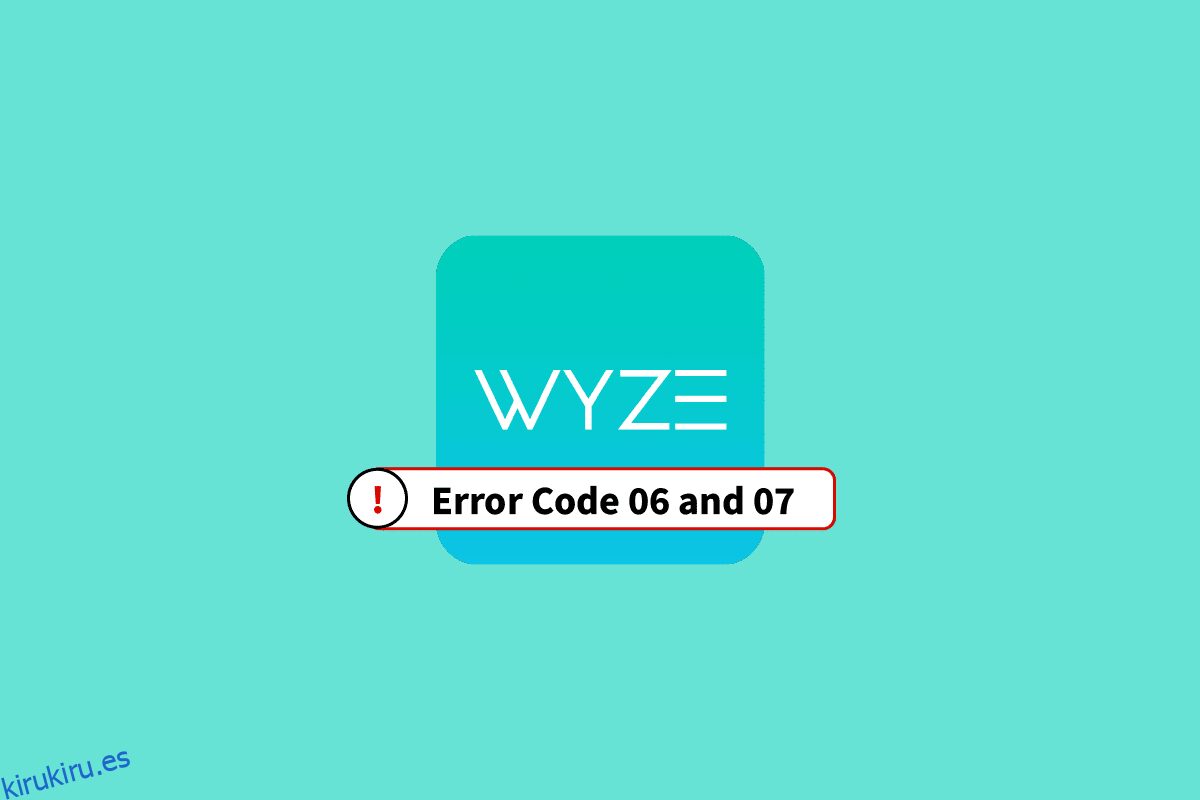Debido a la creciente demanda de instalación de cámaras de seguridad y observación, la gente siempre ha buscado un producto que sea asequible y tenga un uso a largo plazo. El producto que encontraría cualquier persona con conocimientos técnicos es el Wyze. La comunidad Wyze ha lanzado varios tipos de dispositivos de hardware, de los cuales, el más destacado es la cámara Wyze. También han desarrollado una aplicación con el nombre Wyze – Make your Home Smarter, para permitir a los usuarios gestionar los dispositivos de la red. Sin embargo, el código de error 06 de Wyze perturba la experiencia de uso. Para que quede claro, el mensaje de error se mostraría como Error (código 06): No se pudo obtener el video de la nube. Por favor, inténtelo de nuevo más tarde. Los métodos para corregir el código de error 6 en una cámara Wyze se explican en este artículo. Otro código de error común que impide que el usuario acceda a la transmisión de video y a la cámara es el código de error 07. Ahora, ¿cuál es el código de error 07 en la cámara Wyze? Para ser precisos, el mensaje de error se mostraría como Error (código 07): Desconocido. Por favor, inténtelo de nuevo más tarde. Si el problema continúa, envíenos sus comentarios. Las causas de los códigos de error y los métodos para solucionarlos se analizan en el artículo.
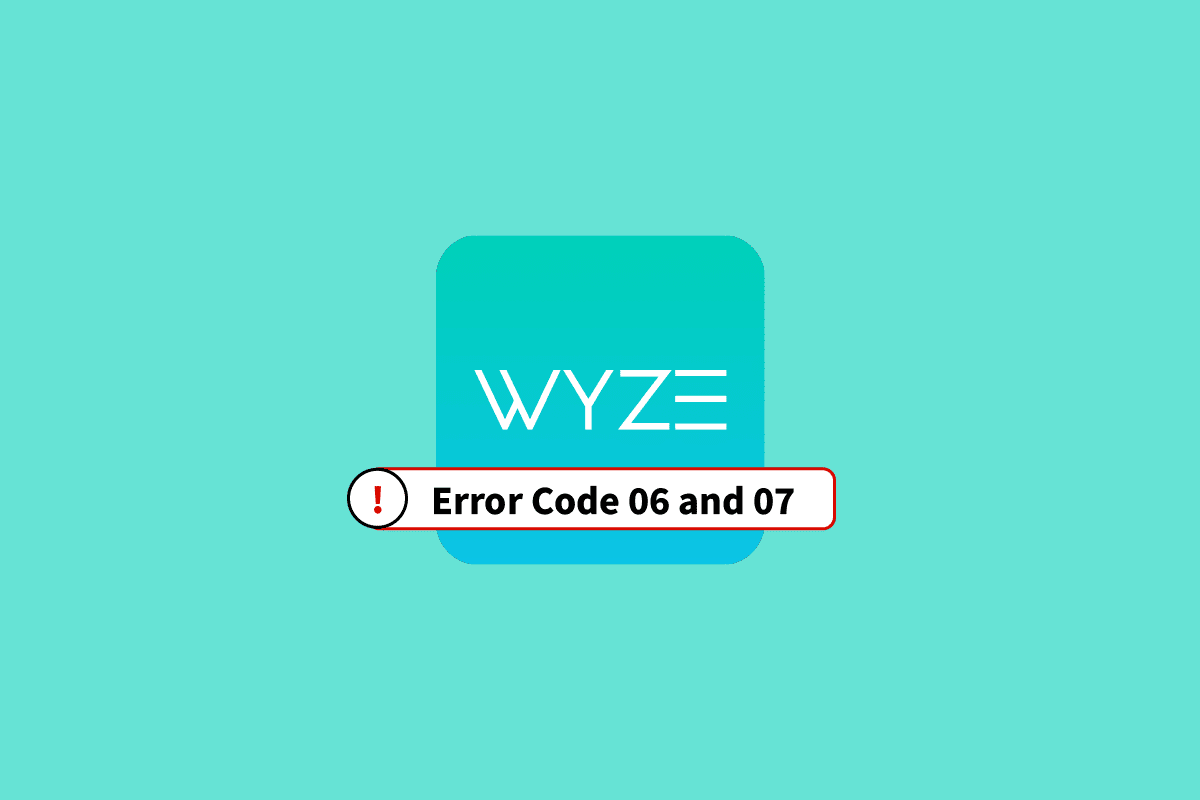
Tabla de contenido
Cómo reparar el código de error Wyze 06 y 07 en Android
Las causas probables del código de error 06 y el código de error 07 en la cámara Wyze se enumeran en esta sección.
-
Conexión a Internet deficiente: la razón principal del código de error 06 de Wyze es la conexión a Internet deficiente e inestable proporcionada por la red Wi-Fi que causa un problema en la velocidad de carga constante. La intensidad de la señal Wi-Fi puede ser baja y es posible que no cubra un área mayor.
-
Comunicación deficiente: la comunicación entre la aplicación Wyze en su teléfono y la cámara Wyze en la red puede ser deficiente o estar mal configurada.
-
Falla en el sistema operativo y la aplicación: las fallas del software y los problemas menores en el sistema operativo del software de la aplicación Wyze y la cámara Wyze pueden ser la razón de estos códigos de error.
-
Licencia incorrecta para la nube: es posible que no se compre la licencia requerida para acceder a la cámara Wyze o que no se renueve el plan de suscripción.
Los métodos simples para resolver el código de error 06 y el código de error 07 se analizan en esta sección. Intente implementar los pasos en los métodos proporcionados para corregir los códigos de error.
Nota: dado que los teléfonos inteligentes no tienen las mismas opciones de configuración y varían de un fabricante a otro, asegúrese de que la configuración sea la correcta antes de cambiar alguna. La configuración descrita en el artículo se aplica a Samsung Galaxy A21s y puede diferir en su teléfono según el tipo de fabricante.
Método 1: métodos básicos de solución de problemas
Aquí hay algunos métodos básicos para corregir el error.
1A. Reactivar la licencia de Wyze Cam Plus
Si la licencia de Wyze Cam Plus ha caducado o si el período de prueba gratuito está completo, es posible que se enfrente a los códigos de error. El primer método es renovar o reactivar la licencia Wyze Cam Plus de la cámara Wyze que está utilizando, corregir el código de error 06 de Wyze y asegurarse de que las conexiones permanezcan intactas.
1. Toque el ícono de la aplicación Wyze en el cajón de la aplicación.
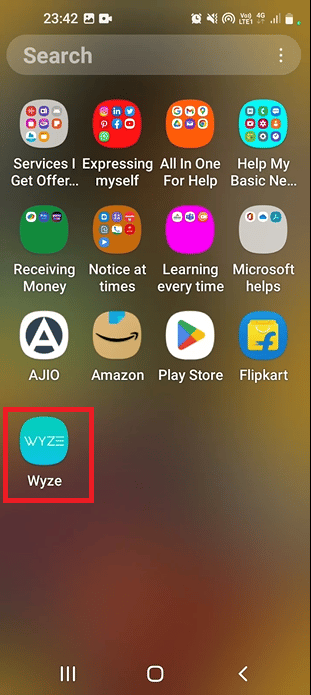
2. Toque la pestaña Cuenta en la parte inferior.
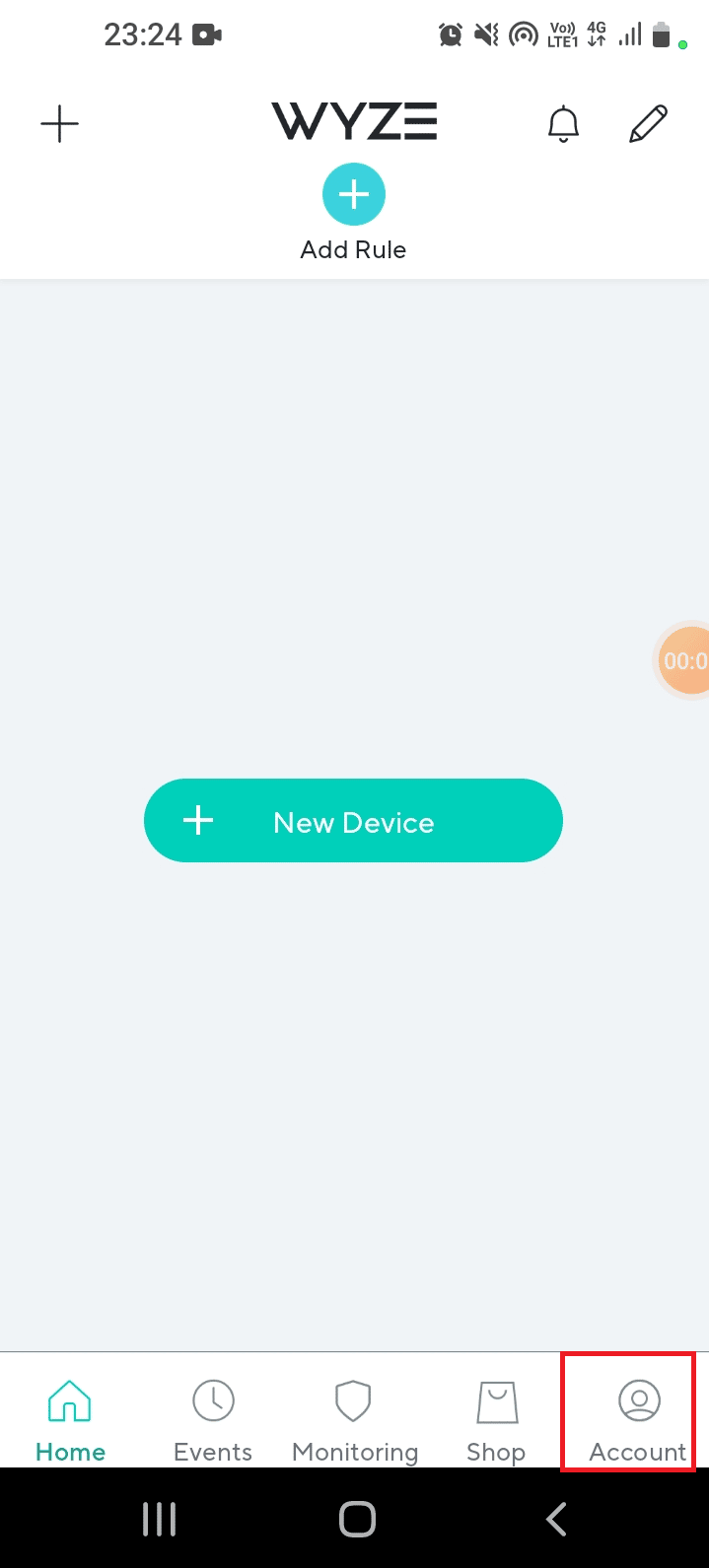
3. Pulse en la pestaña Servicios.
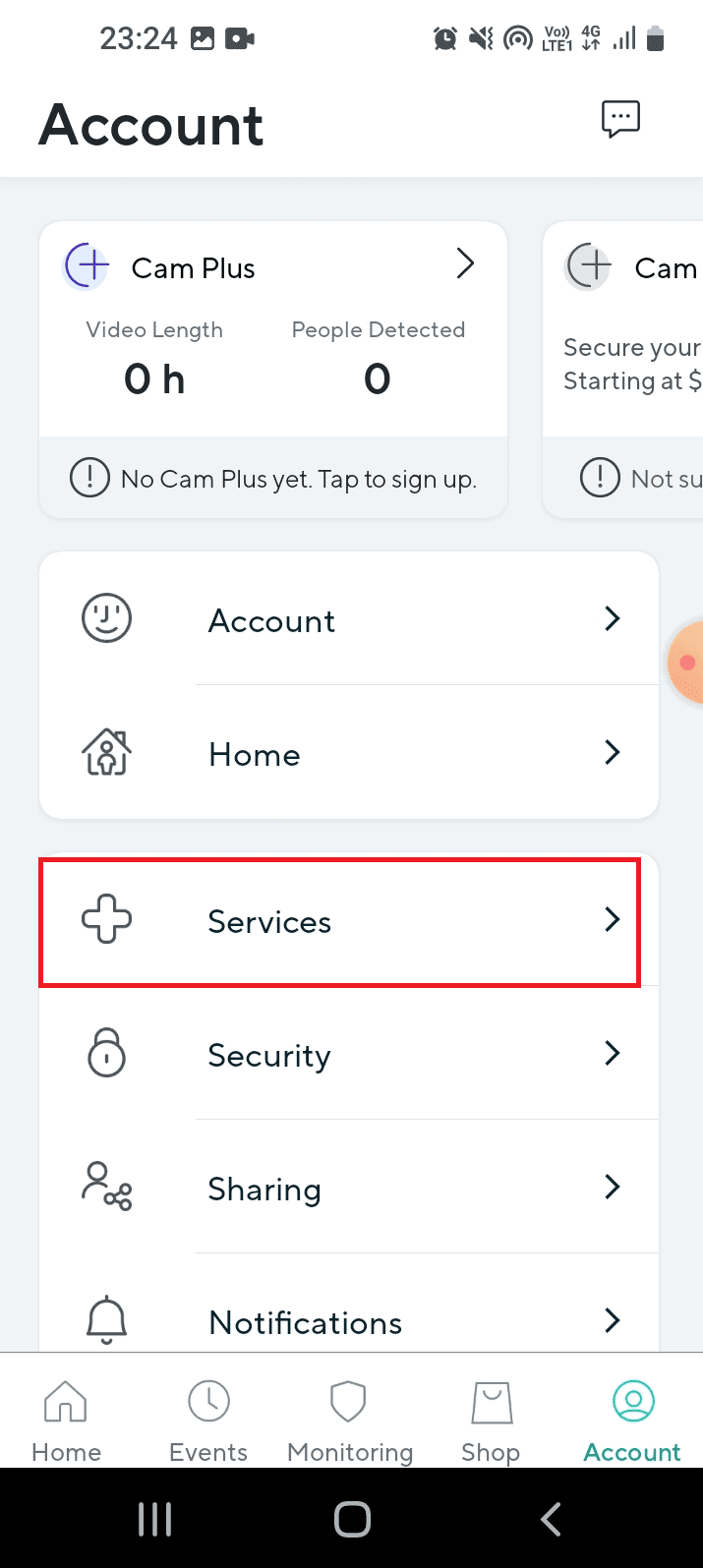
4. Toque la cámara en particular, seleccione el plan de suscripción y pague el plan seleccionado.
1B. Verifique la detección de movimiento en la cámara Wyze
A veces, es posible que la cámara Wyze de la red no detecte el movimiento del objeto y no grabe las imágenes. Puede intentar grabar un clip de 12 segundos para verificar la activación y detección de movimiento. La respuesta a la pregunta de cuál es el código de error 07 en la cámara Wyze es la incapacidad de reproducir videos guardados y detectar movimiento. Si el clip de 12 segundos del metraje se reproduce bien, no debería haber ningún problema de hardware en la cámara Wyze.
1C. Solucionar problemas de conexión de hardware
Otra razón común de los códigos de error es la conexión incorrecta en las cámaras Wyze de la red. Puede buscar problemas en las siguientes conexiones de hardware y corregir fácilmente el código de error 6 en una cámara Wyze.
- Compruebe si los puertos de los dispositivos de hardware, como las cámaras, están dañados o rotos.
- Compruebe si los cables conectados a las cámaras están torcidos o rotos.
- Compruebe si los cables de conexión están completamente enchufados en los puertos de las cámaras.
- Compruebe si hay alguna obstrucción en la línea de visión de las cámaras.
1D. Reinicia el celular
Es probable que reiniciar su teléfono resuelva todos los problemas y fallas que causan el código de error 06 de Wyze.
1. Para reiniciar, presione la tecla de encendido al costado y toque la opción Reiniciar.
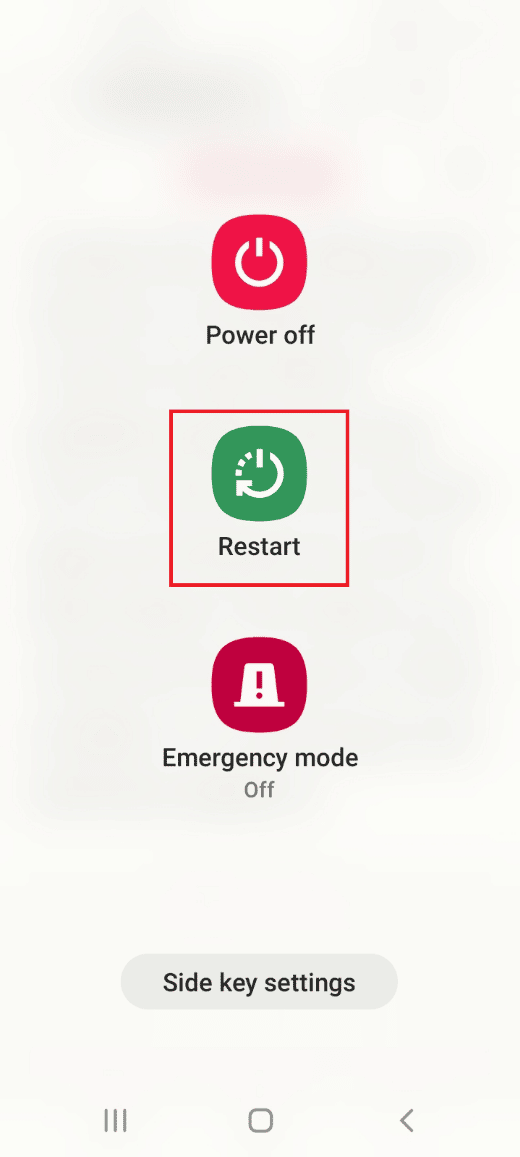
2. Toque la opción Reiniciar nuevamente y espere hasta que el teléfono se reinicie.
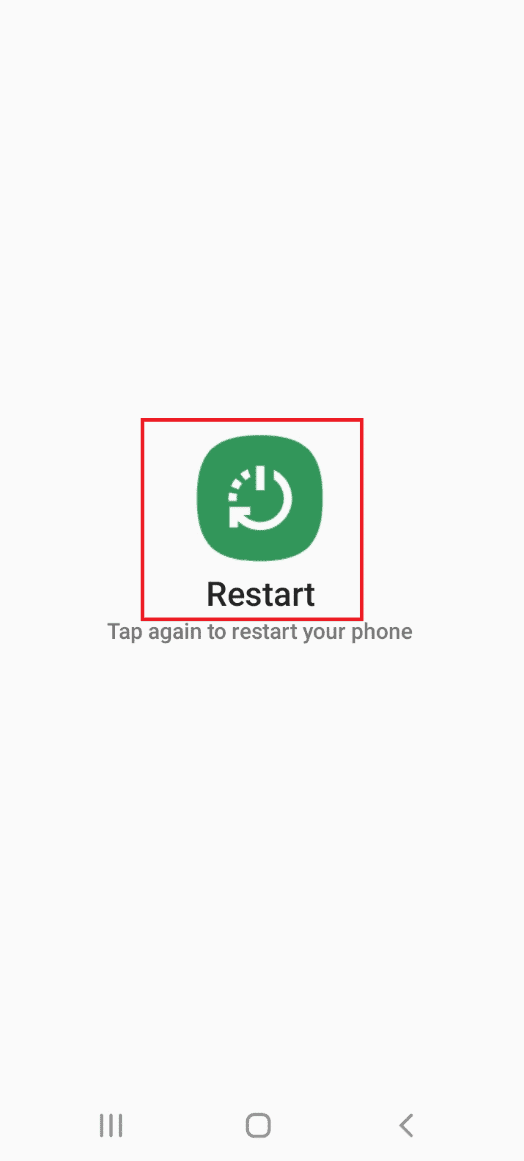
1E. Enrutador Wi-Fi de ciclo de energía
Los problemas en la conexión a Internet proporcionada por el enrutador Wi-Fi se pueden solucionar fácilmente encendiéndolo.
1. Presione el botón de encendido en el enrutador Wi-Fi y desconecte el cable de alimentación de la toma de corriente.

2. Después de 60 segundos, vuelva a enchufar el cable de alimentación en el tomacorriente y presione el botón de encendido para encenderlo.
1F. Comprobar la velocidad de la conexión a Internet
Para que la conexión se establezca de forma continua, la red Wi-Fi a la que están conectadas las cámaras debe ser fuerte y estable. Además, los datos móviles en su teléfono deben tener una buena velocidad para garantizar que se acceda correctamente a la aplicación Wyze. Puedes visitar el Prueba rápida sitio web y comprobar la velocidad de Internet.
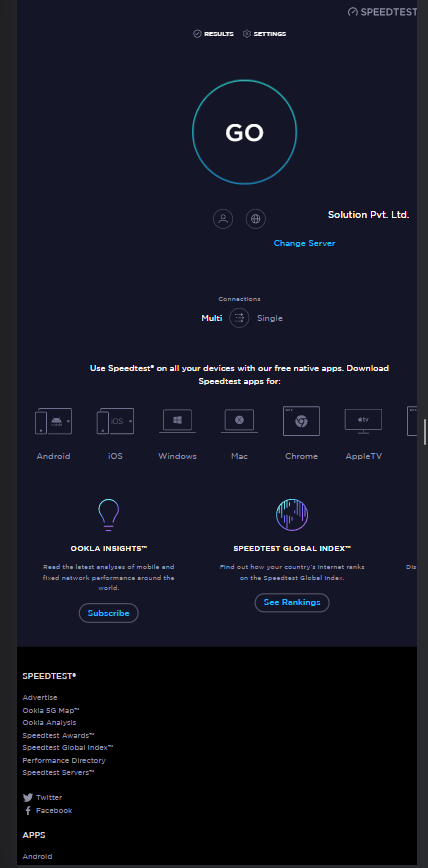
Si la velocidad de carga es inferior a 25 Mbps, puede implementar las opciones para corregir el código de error 06 de Wyze.
- Modificar el plan de conexión de la red Wi-Fi existente, o
- Cambie a usar otra red Wi-Fi.
1G. Cambiar a datos móviles
Para corregir los códigos de error, asegúrese de que los datos móviles de su teléfono estén activados. Esto eliminaría la interferencia de otras aplicaciones y canales.
1. Abra la aplicación Configuración.
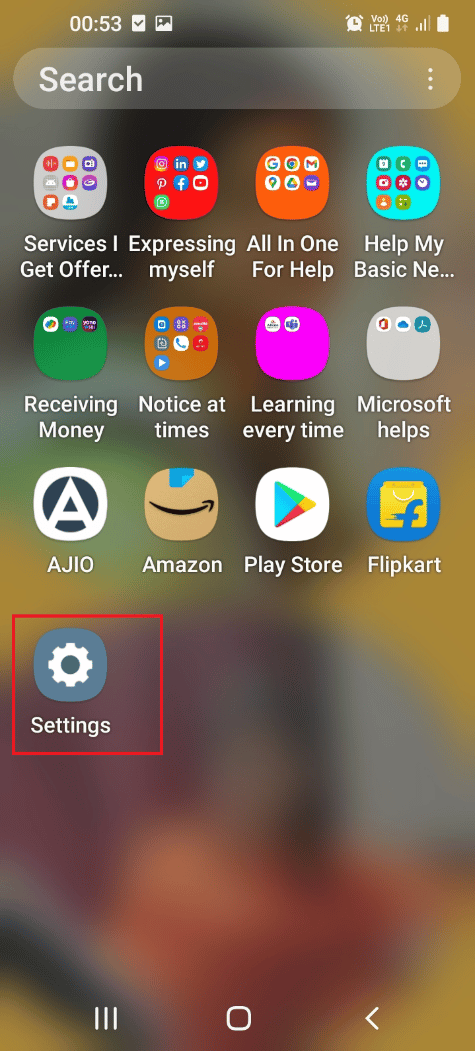
2. En la lista, toque la pestaña Conexiones.
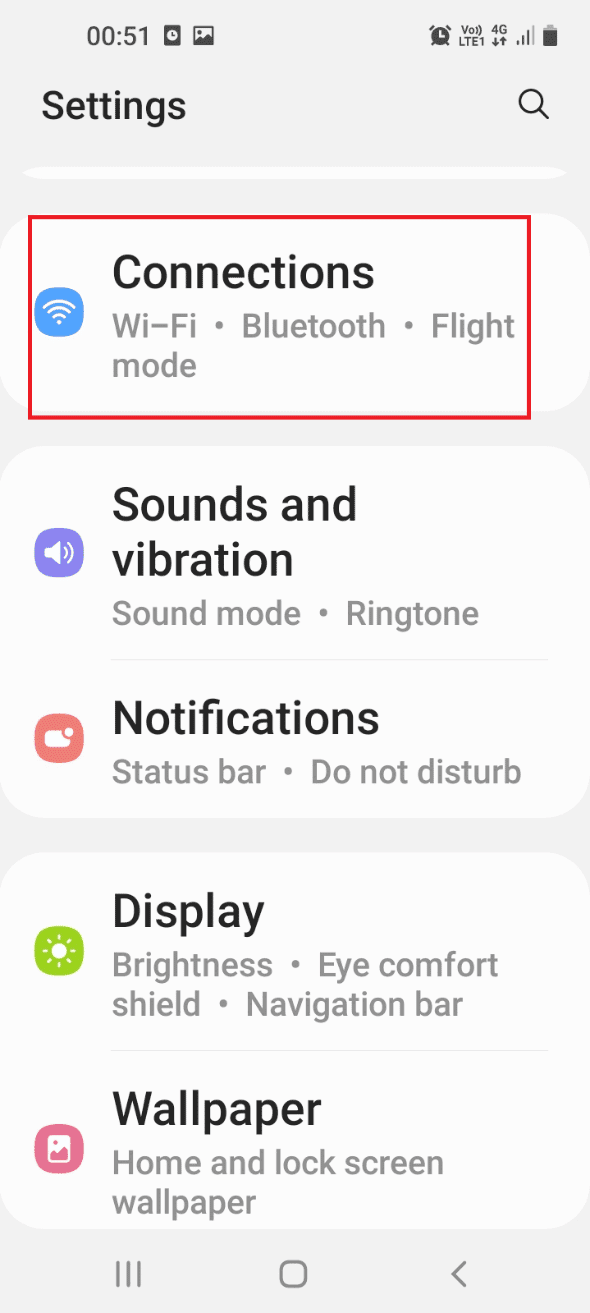
3. Pulse en la pestaña Uso de datos.
4. Active la opción Datos móviles en la sección Móvil.
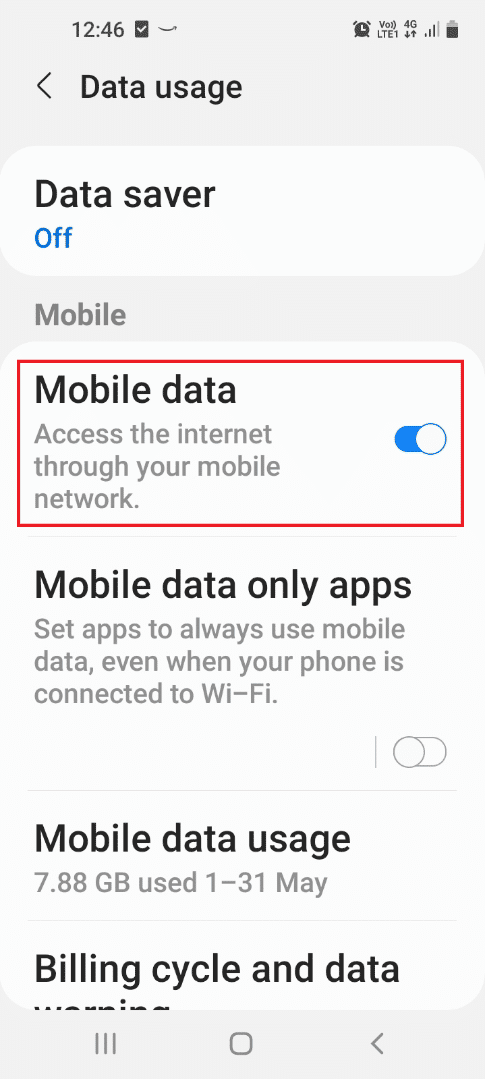
1 hora Recargar vídeo
La respuesta a la pregunta de cuál es el código de error 07 en la cámara Wyze puede ser la falla en los videos grabados por las cámaras Wyze en la aplicación Wyze. Puede intentar recargar el video desde la reproducción para corregir el código de error 6 en una cámara Wyze.
1. Abra la aplicación Wyze desde el menú principal.
2. Pulse en la pestaña Eventos.
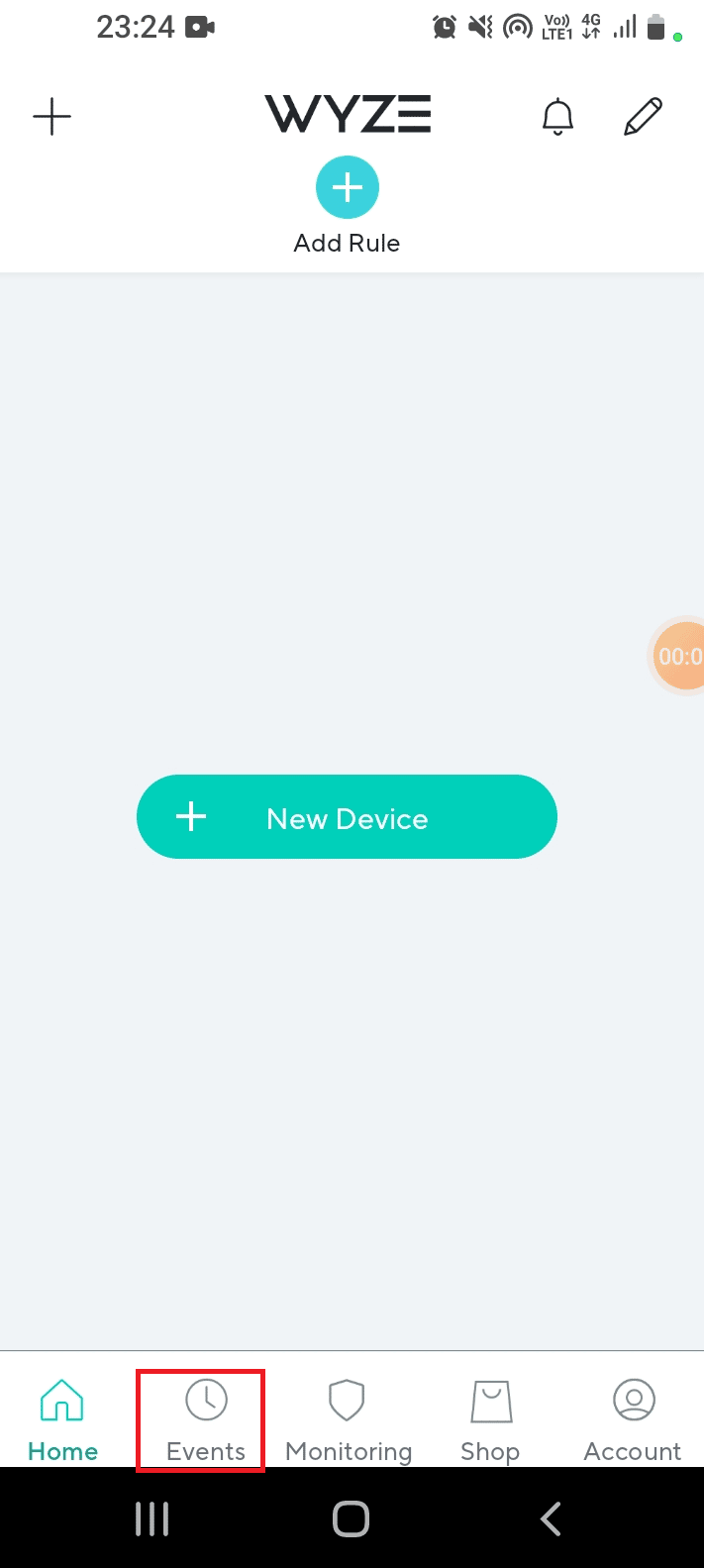
3. Intente reproducir un video navegando por el calendario y seleccionando la fecha.
1I. Evite la interferencia de los canales WiFi
A veces, la interferencia de las señales de Wi-Fi debido a varios canales puede generar códigos de error. En este caso, puede utilizar los canales 1, 6 u 11 de 2,4 GHz de ancho de banda de la red Wi-Fi. Esto resolvería el código de error 06 de Wyze.
1. Abra la aplicación Google Chrome.

2. Escriba la dirección IP del enrutador Wi-Fi, haga clic en el botón Iniciar sesión e inicie sesión en su cuenta.
Nota: Puede encontrar la dirección IP del enrutador Wi-Fi escribiendo el comando ipconfig/ all en la aplicación del símbolo del sistema. La dirección IP estaría presente en la sección IPv4 del resultado.
3. Expanda la categoría Inalámbrico y toque la pestaña Configuración inalámbrica en el panel izquierdo.
4. Seleccione la opción de 2,4 GHz en la esquina superior derecha, seleccione los canales 1, 6 u 11 en el menú desplegable Canal y seleccione el botón Guardar.
1J. Iniciar sesión en la cuenta de la aplicación Wyze
Si hay un problema con la cuenta de usuario en la aplicación Wyze, puede intentar cerrar sesión y volver a iniciar sesión en la aplicación para solucionar el problema.
1. Desde el menú de inicio, abra la aplicación Wyze.
2. Vaya a la pestaña Cuenta en la esquina inferior derecha.
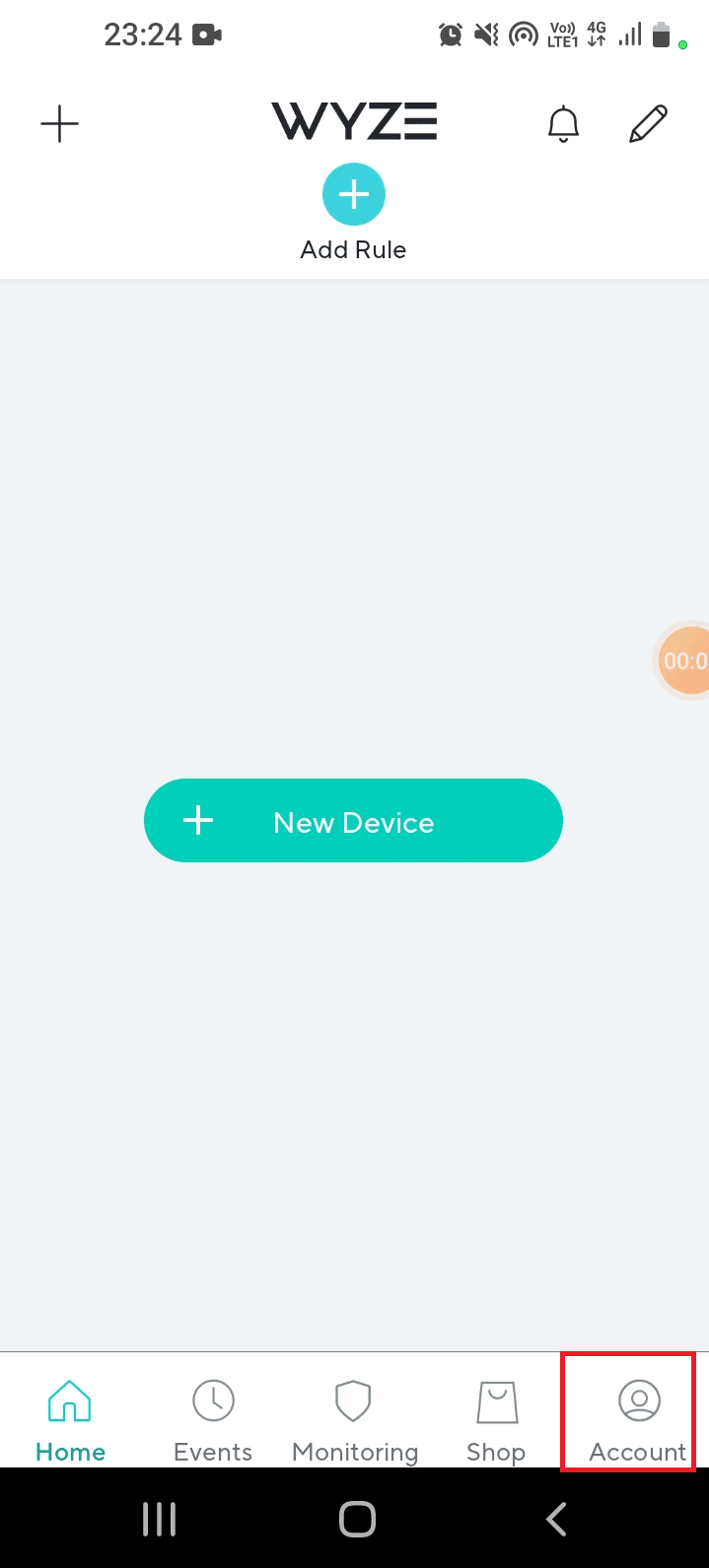
3. Toque la opción Cerrar sesión para cerrar sesión en su cuenta.
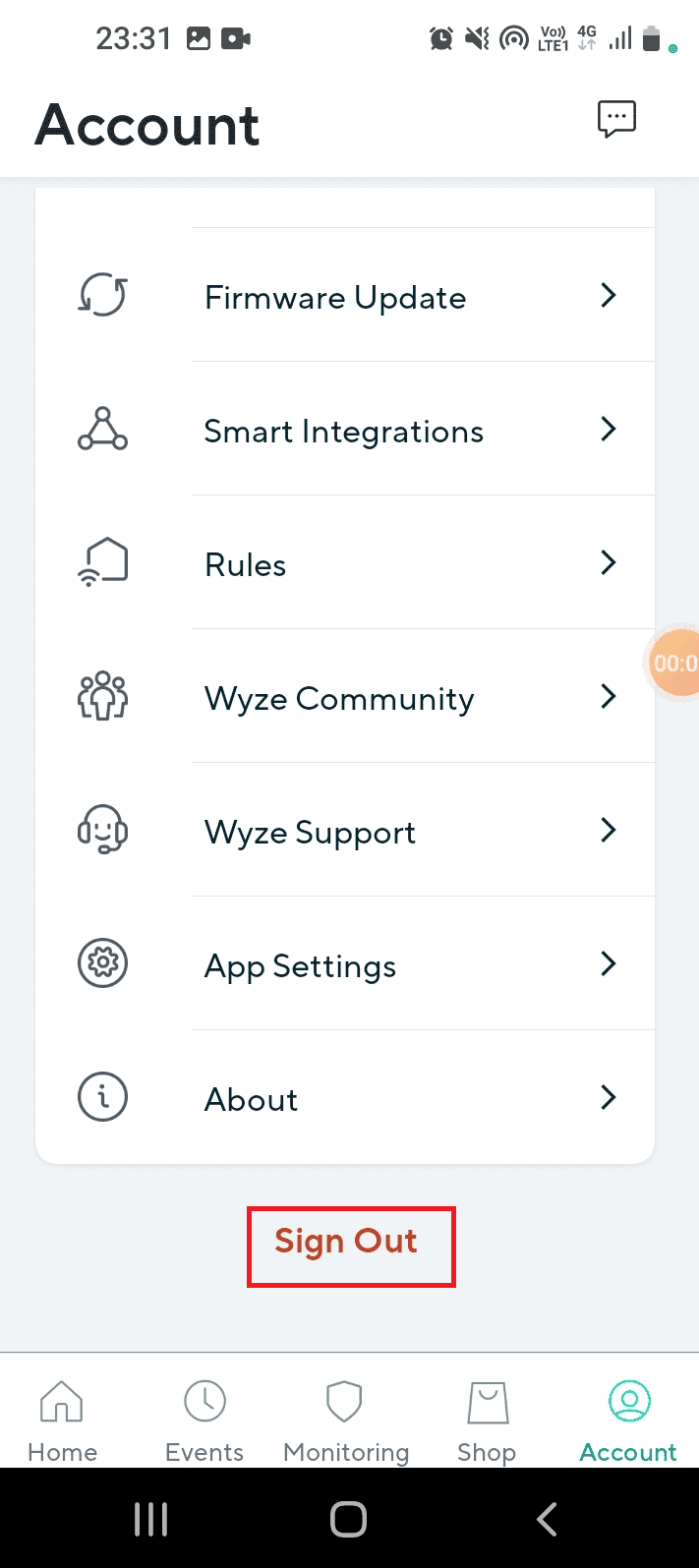
4. Toque el botón Aceptar en la ventana. ¿Está seguro de que desea cerrar sesión?
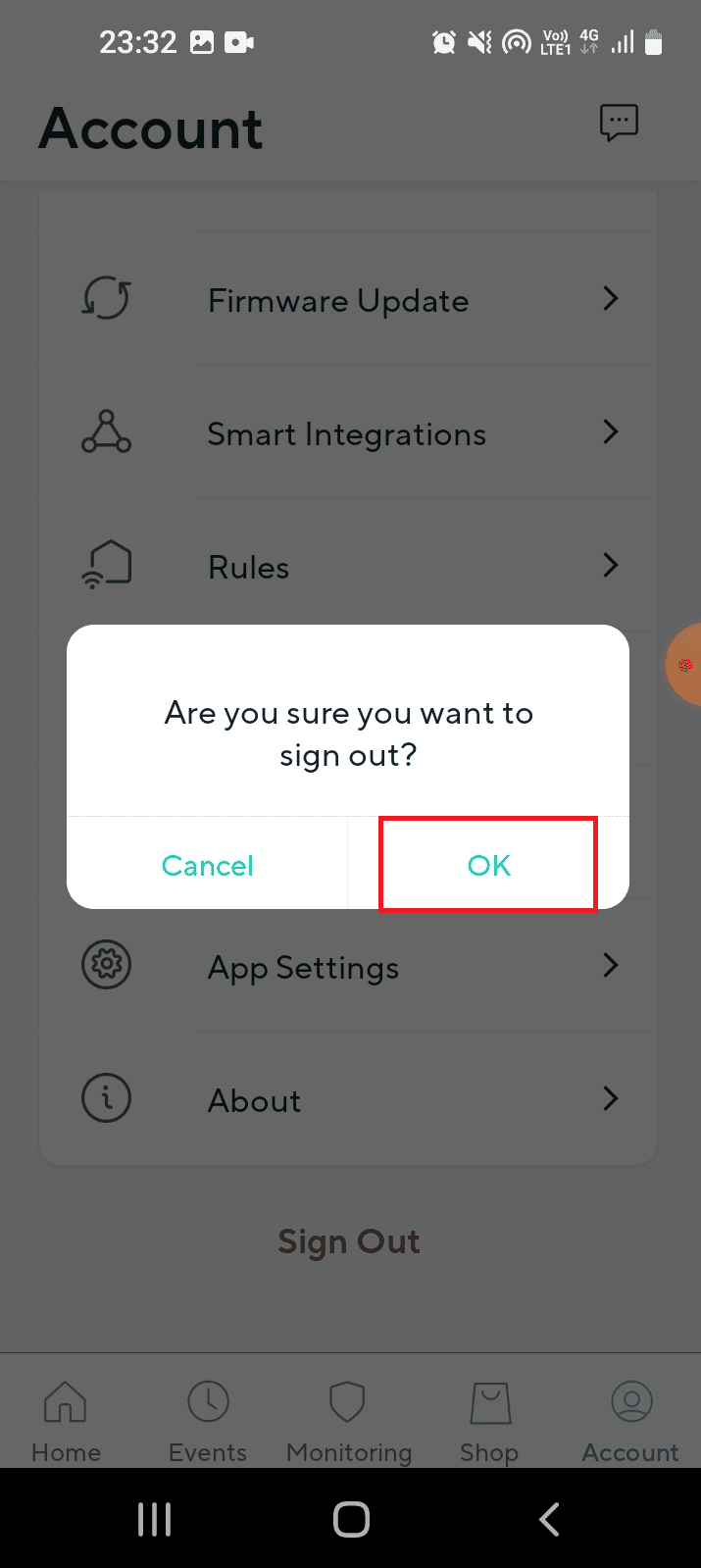
5. Ingrese las credenciales de la cuenta de usuario en los campos y toque el botón Iniciar sesión.
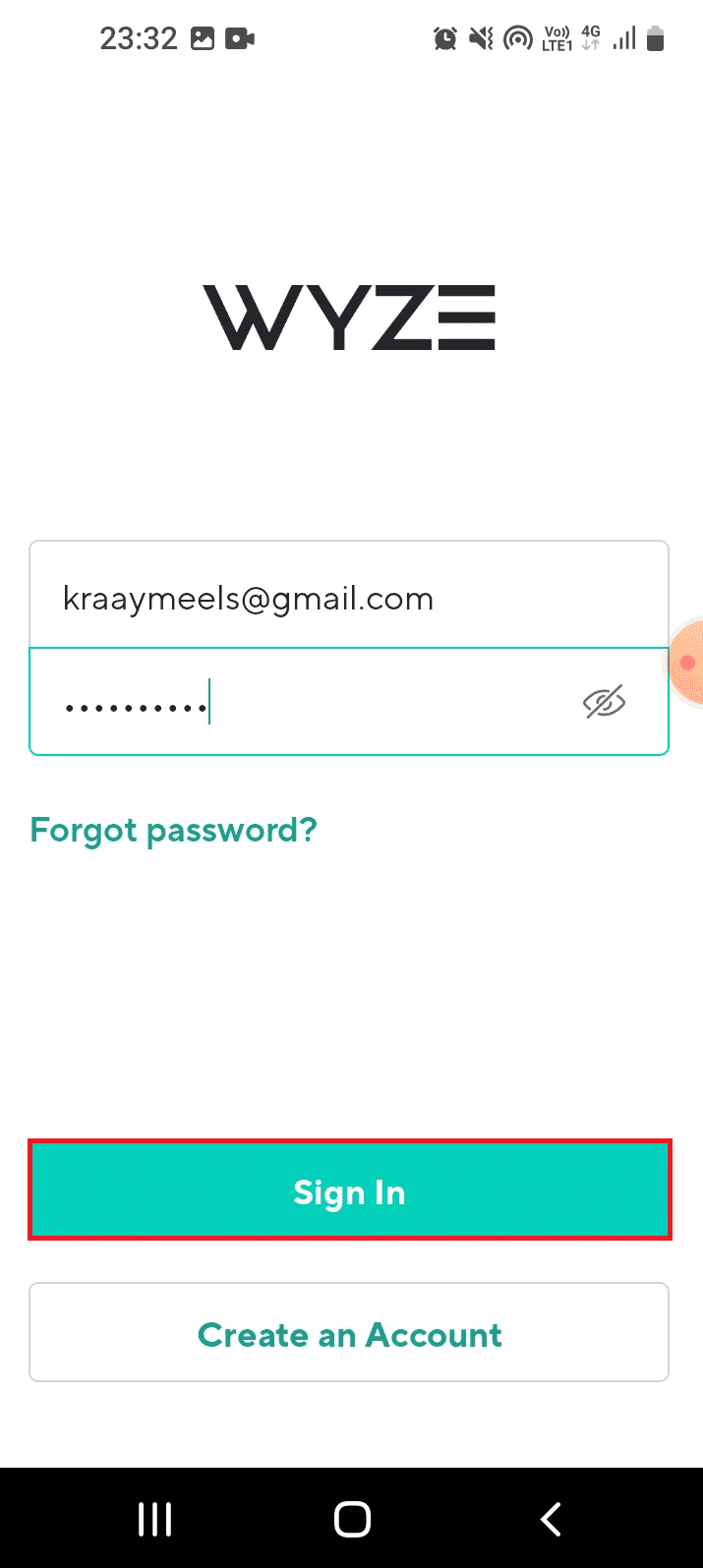
Método 2: forzar la detención de la aplicación Wyze
Las fallas que causan el código de error 06 de Wyze en la aplicación Wyze se pueden eliminar forzando la detención de la aplicación y luego reiniciándola desde el menú. La opción de detención forzada suspenderá todas las actividades de la aplicación que se ejecutan en segundo plano y los códigos de error se pueden corregir fácilmente.
1. Toque la aplicación Configuración en el cajón de la aplicación.
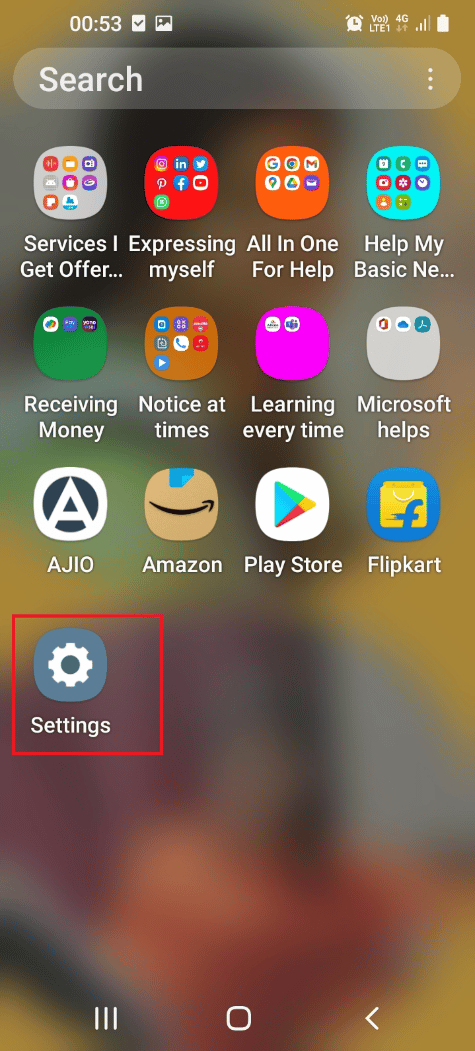
2. Aquí, toque la configuración de Aplicaciones.
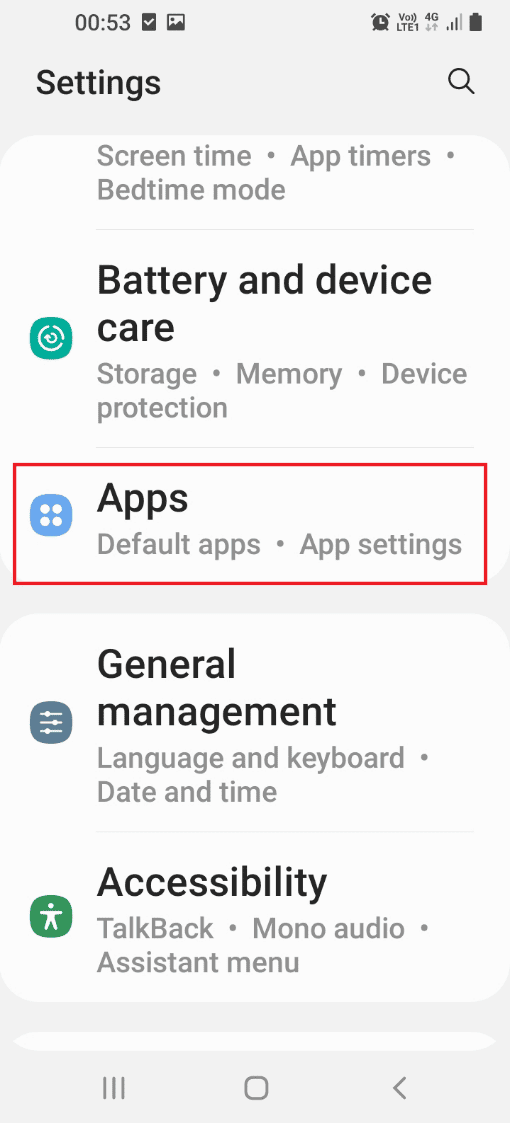
3. Toque la aplicación Wyze en la lista.
4. Toque el botón Forzar detención en la parte inferior de la página de información de la aplicación.
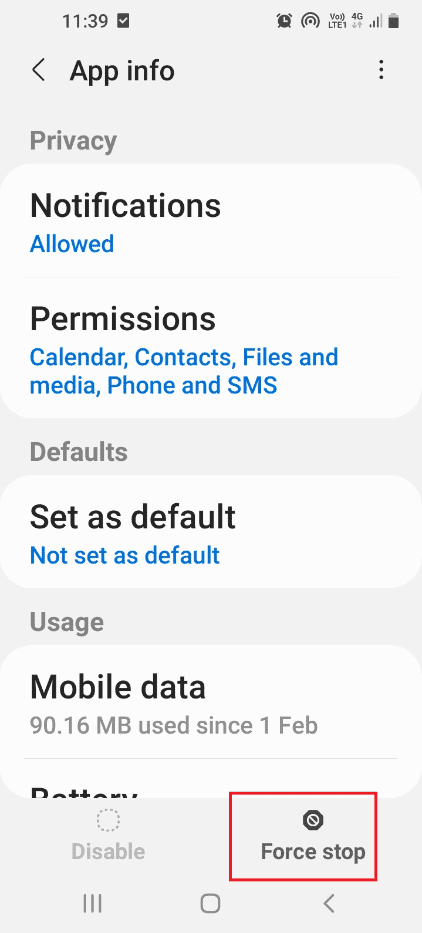
5. Toque el botón Aceptar en la ventana de confirmación Forzar detención.
6. Finalmente, reinicie la aplicación Wyze.
Método 3: eliminar la licencia de Wyze Cam Plus
A partir de la respuesta a la pregunta de cuál es el código de error 07 en la cámara Wyze, es evidente que el error se debe a un problema en los paquetes de suscripción. Si el problema es con la licencia de Wyze Cam Plus a la que se ha suscrito, puede intentar eliminar la licencia en particular para corregir el código de error 6 en una cámara Wyze.
1. Abra la aplicación Wyze en su dispositivo.
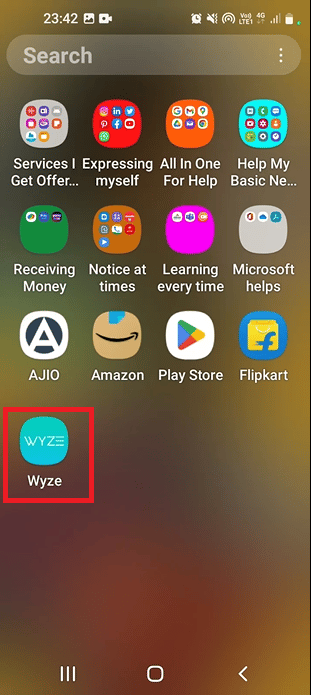
2. Toque la pestaña Cuenta en la esquina inferior derecha.
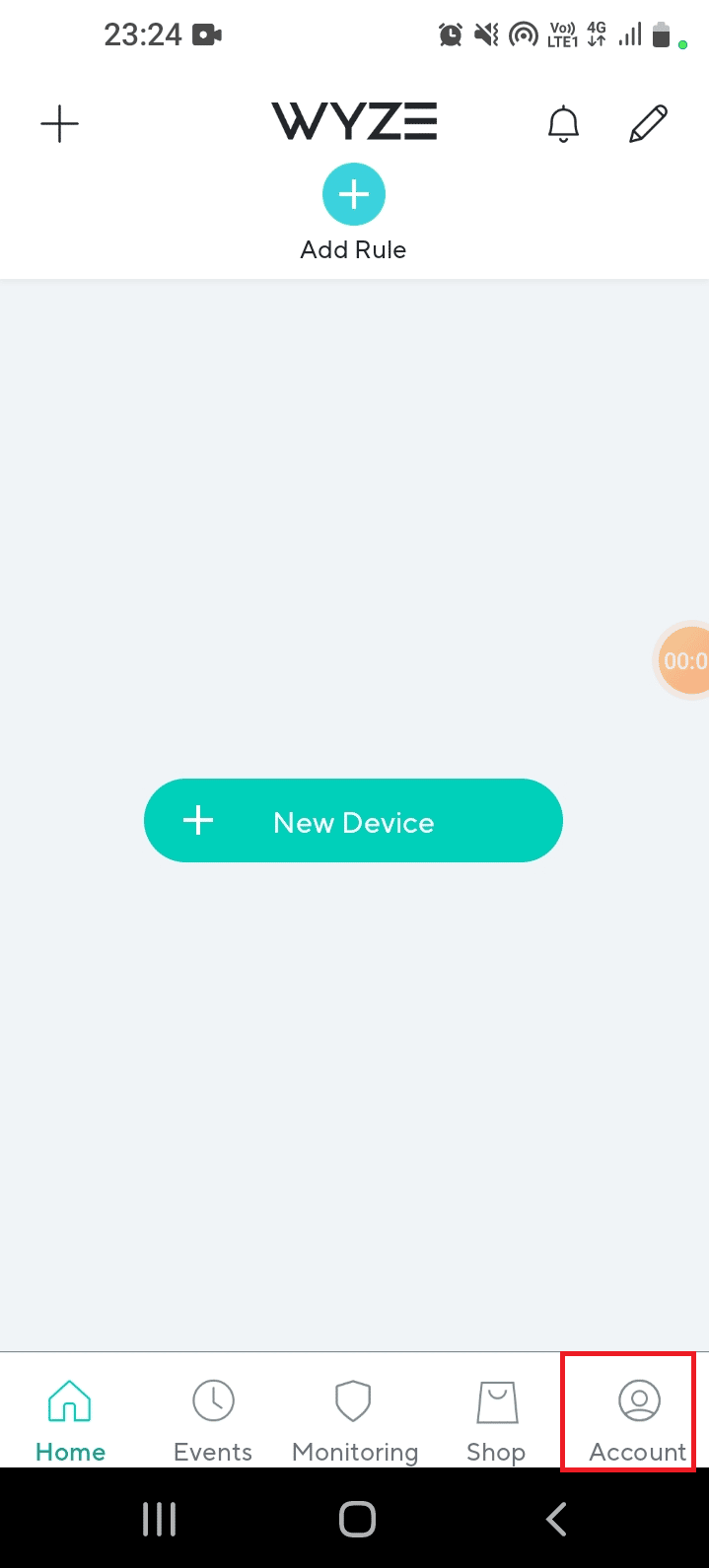
3. Toque la pestaña Servicios en la lista.
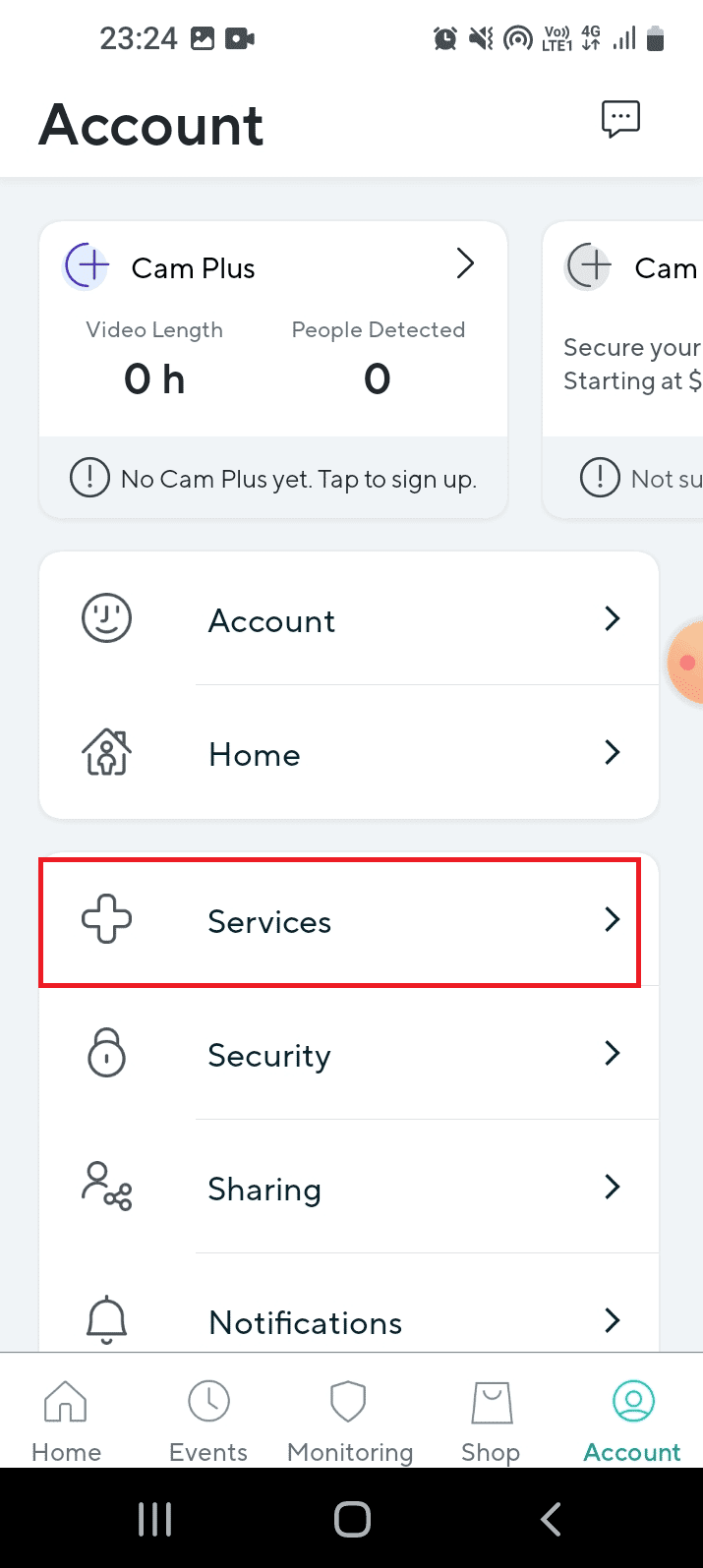
4. Pulse sobre la pestaña a la que se ha suscrito.
Nota: Para fines explicativos, se selecciona la pestaña Cam Plus.
5. Toque la licencia para eliminarla del paquete de suscripción.
Método 4: Actualizar el firmware de la cámara
El uso de una cámara obsoleta de la red no puede soportar la retroalimentación continua de los videos y es posible que experimente el código de error 06 de Wyze. Como resultado, puede experimentar estos errores. Puede actualizar el firmware de las cámaras a la última versión para solucionar el problema.
1. Navegue al menú Cuenta en la aplicación Wyze.
2. Toque la pestaña Actualización de firmware.
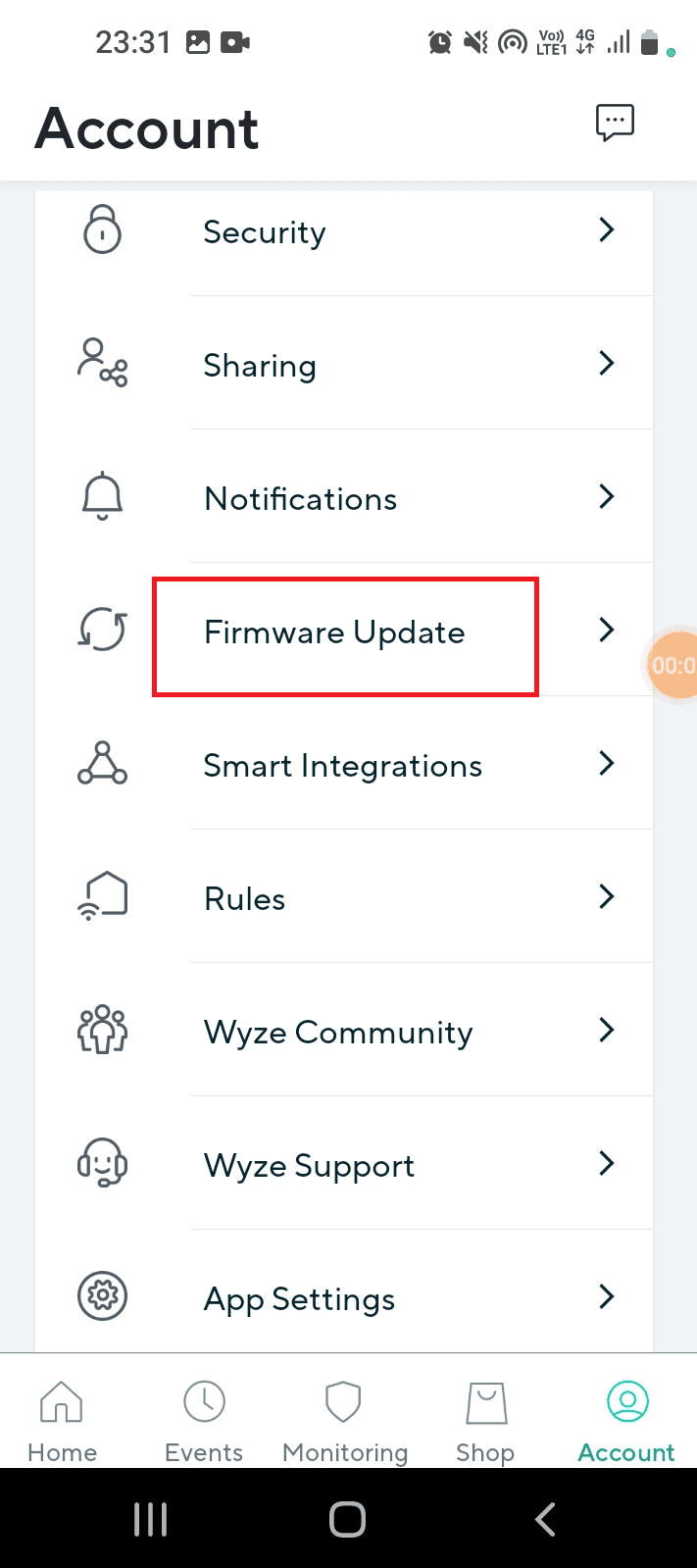
3. Seleccione la cámara en particular para actualizar su firmware.
Nota: También puede tocar el botón Actualizar todo para actualizar las cámaras en la red.
Método 5: actualizar la aplicación Wyze
Si la aplicación Wyze está desactualizada, es posible que no pueda usar el hardware y que aparezcan códigos de error. Puede intentar actualizar la aplicación Wyze en su teléfono a la última versión para solucionar el problema.
1. Desde la pantalla de inicio, abra la aplicación Play Store.
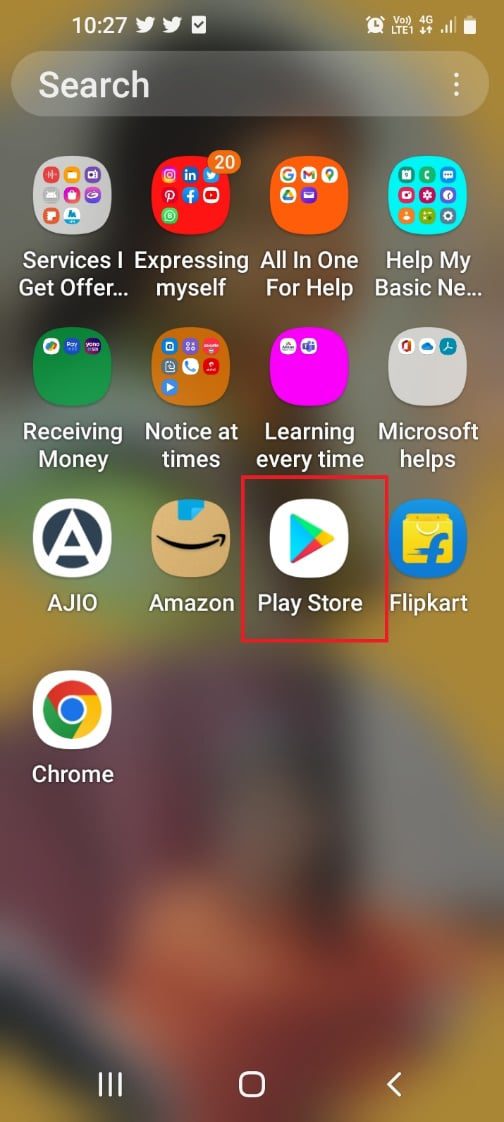
2. Pulse sobre el icono de perfil.
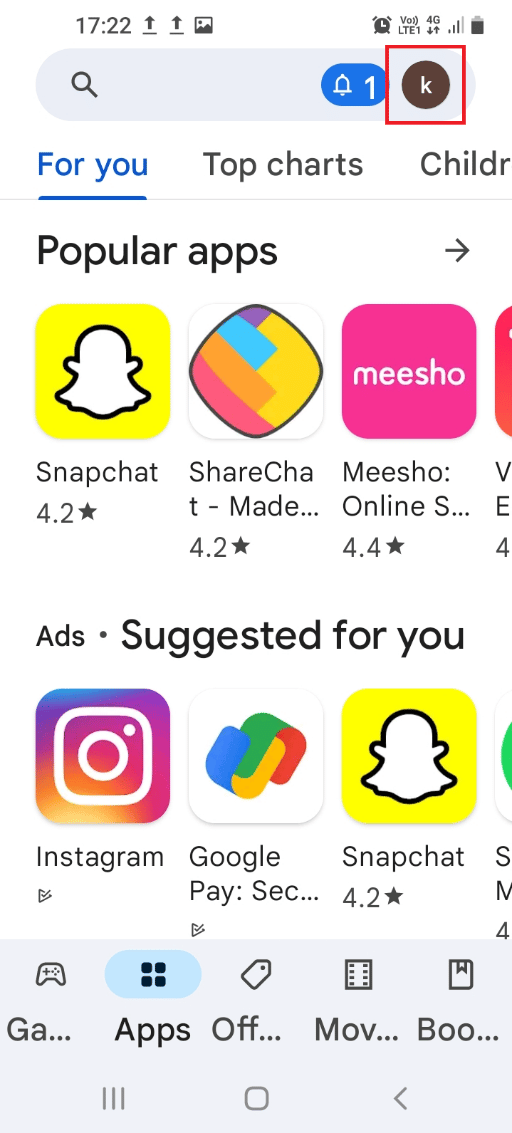
3. Pulse en la pestaña Administrar aplicaciones y dispositivos en la lista.
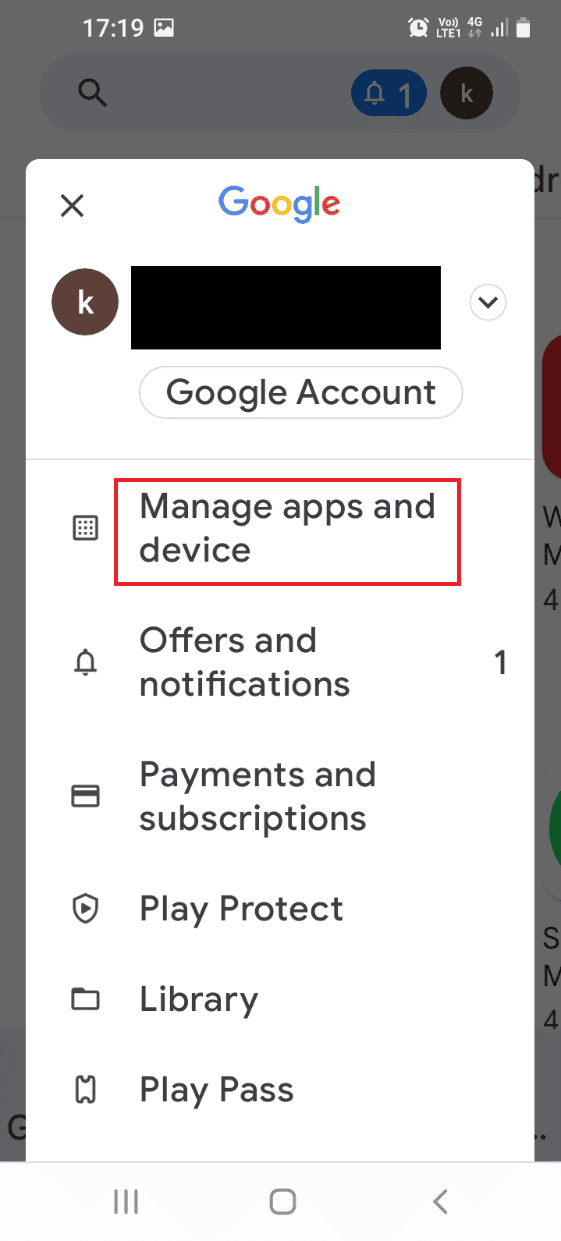
4. En la pestaña Resumen, toque la sección Actualizaciones disponibles.
5. Toque el botón Actualizar en su aplicación Wyze.
Método 6: Vuelva a agregar la cámara a la aplicación Wyze
Si hay un problema con la cámara o el dispositivo Wyze que agregó a la aplicación Wyze, puede intentar eliminarlo y luego volver a agregarlo a la red para corregir el código de error 06 de Wyze.
Paso I: Retire la cámara Wyze
El primer paso es eliminar la cámara Wyze agregada a la red en la aplicación Wyze.
1. Inicie la aplicación Wyze.
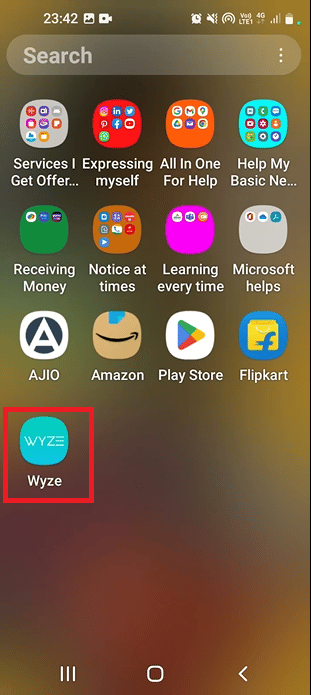
2. En la pestaña Inicio, toque la cámara en particular para eliminarla de la red.
Paso II: Vuelva a agregar la cámara Wyze
Como respuesta a la pregunta de cuál es el código de error 07 en la cámara Wyze, las fallas del software de la cámara pueden causar el problema. El siguiente paso para corregir el código de error es volver a agregar la cámara Wyze a la lista de dispositivos en la aplicación Wyze. Esto eliminaría todos los problemas del hardware y la cámara se volvería a conectar fácilmente a la red.
1. Regrese a la pestaña Inicio en la aplicación Wyze.
2. Toque el botón Nuevo dispositivo.
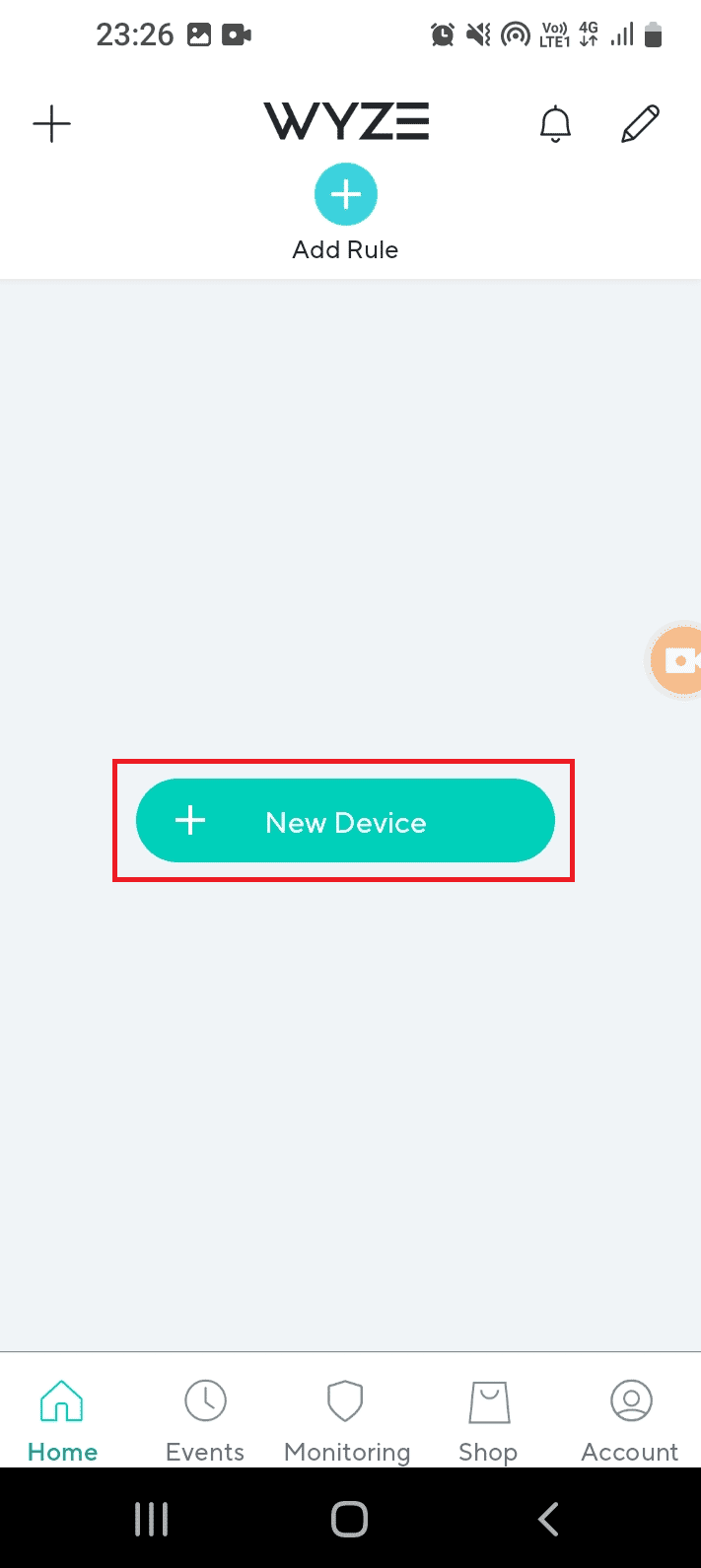
3. Toque la pestaña Cámaras en la sección CATEGORÍAS.
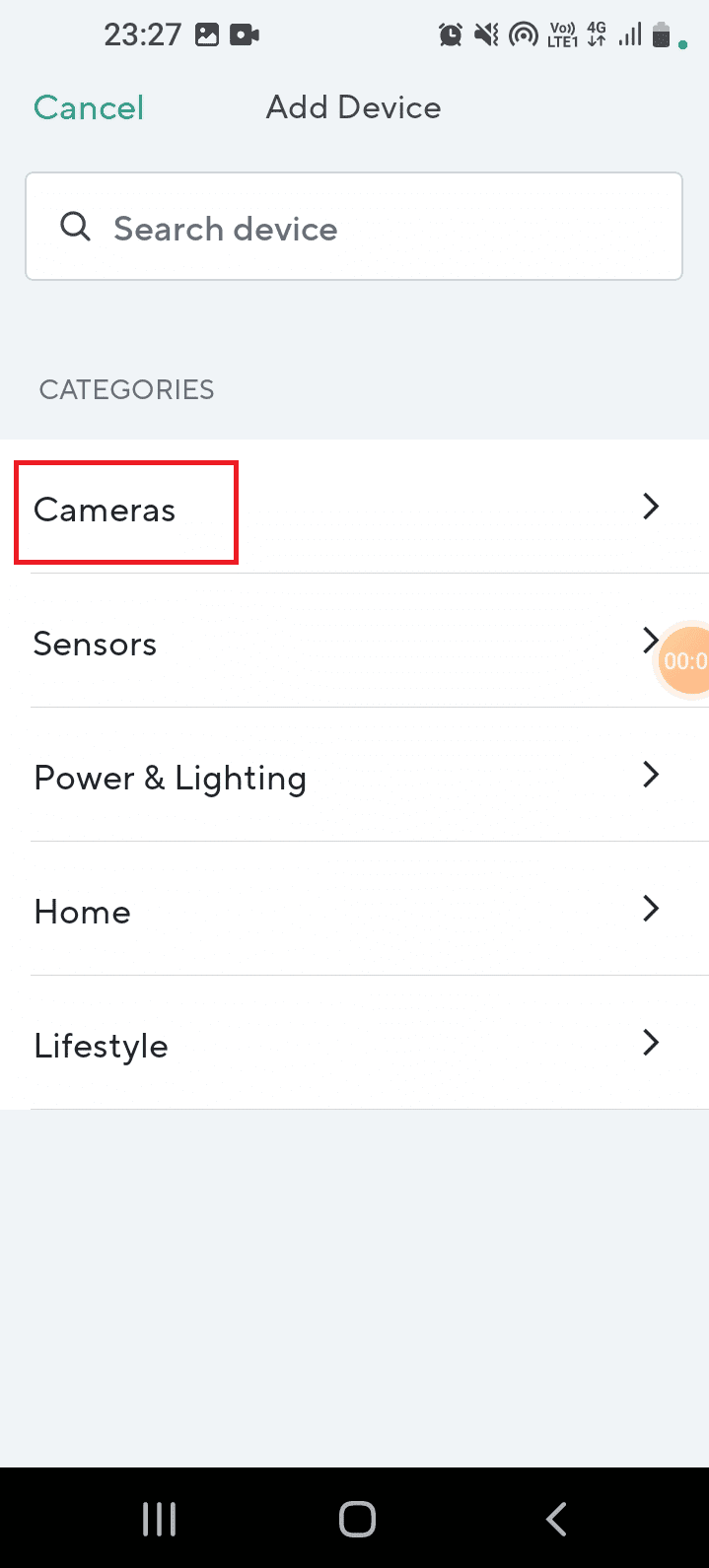
4. Toque el tipo de cámara que le gustaría agregar.
Nota: La estación base Wyze se elige con fines explicativos.
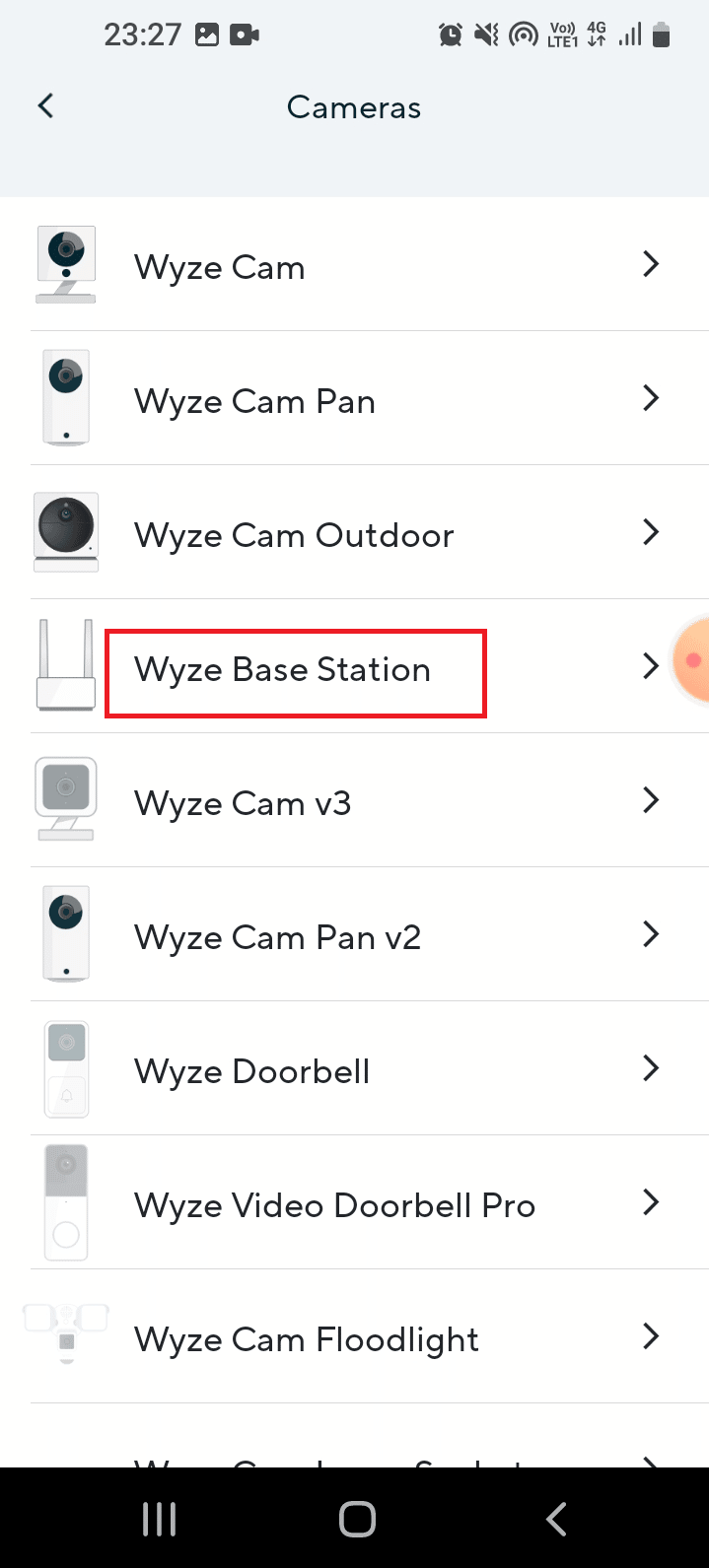
5. Toca el botón Siguiente para conectar tu móvil a la red de Wyze Camera.
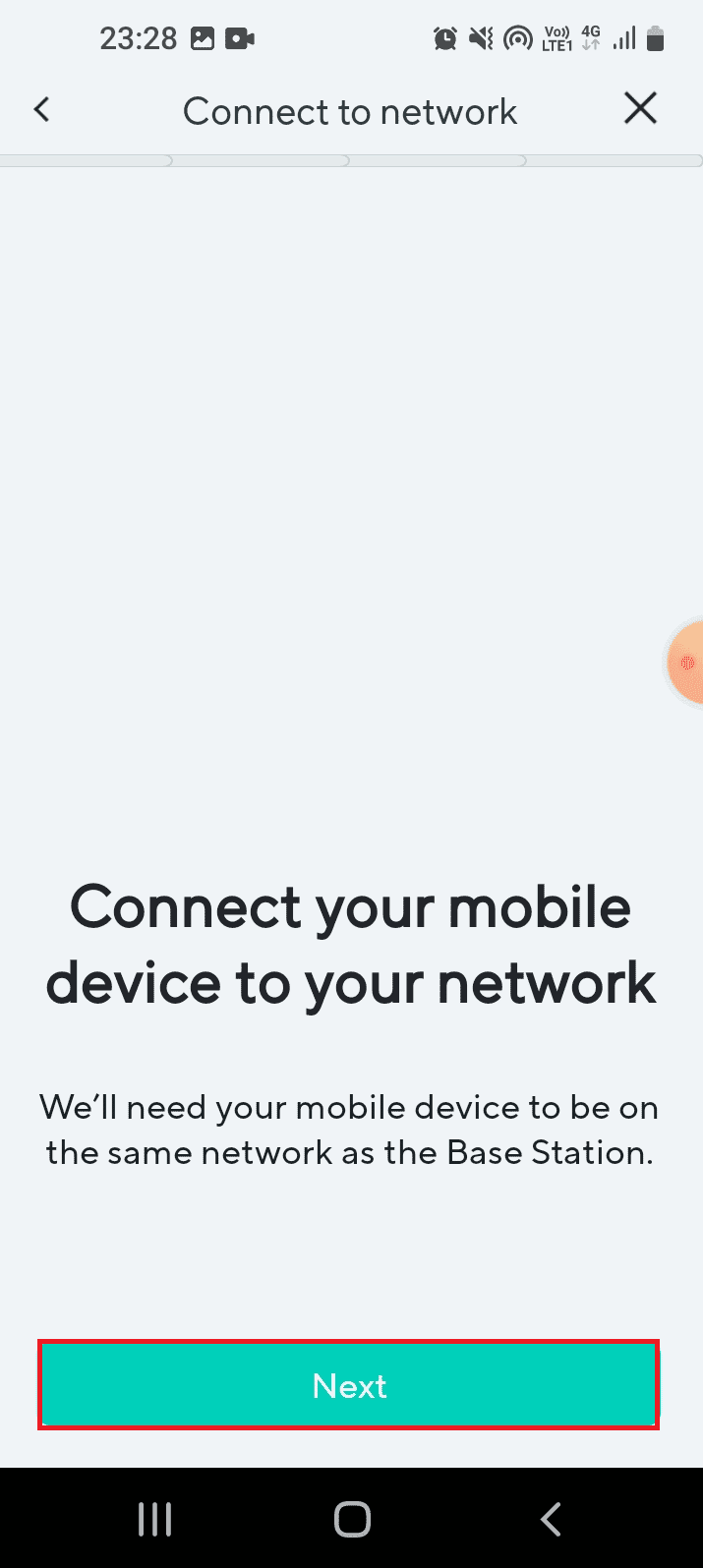
6. Después de que la luz azul parpadee en el enrutador y la estación base, toque el botón Siguiente para conectarse a la estación.
Método 7: restablecer la cámara Wyze a la configuración predeterminada
Si la configuración de la cámara Wyze está mal configurada o si la configuración residual está dañada, es posible que se enfrente al código de error 06 de Wyze. Puede intentar restablecer la cámara Wyze a la configuración predeterminada para corregir el código de error 6 en una cámara Wyze.
1. Elimine la cámara Wyze agregada a la red en la aplicación Wyze siguiendo los pasos mencionados anteriormente.
2. Retire la cubierta posterior de la cámara Wyze y mantenga presionado el botón Restablecer hasta que la luz LED de la cámara se vuelva amarilla.
Nota 1: si la luz LED parpadea en amarillo, significa que la cámara Wyze se restableció a la configuración predeterminada.
Nota 2: si la luz no cambia después de unos segundos, debe comunicarse con el centro de servicio para solucionar el problema en el dispositivo de hardware.
3. El paso final es volver a agregar la cámara Wyze a la red usando la aplicación Wyze como se explicó anteriormente.

Método 8: arreglar la estación base Wyze
La interferencia de otras cámaras Wyze conectadas a la estación base Wyze puede causar el error. Puede apagar y encender la estación base manualmente para reiniciar el software y corregir automáticamente los problemas de hardware. Después de esto, la red de dispositivos de hardware se puede establecer fácilmente.
Paso I: estación base Power Cycle Wyze
El primer paso es apagar y encender la estación base Wyze a la fuerza para resolver las fallas en los dispositivos de hardware para corregir el código de error 06 de Wyze.
1. Desenchufe la estación base Wyze de la fuente de alimentación y vuelva a enchufarla después de 60 segundos.
2. Vuelva a encender la estación base Wyze y luego conéctela a su cámara Wyze.
Paso II: agregue cámaras Wyze a la red
El siguiente paso es agregar las cámaras Wyze para establecer una red usando la aplicación Wyze.
1. Abra la aplicación Wyze.
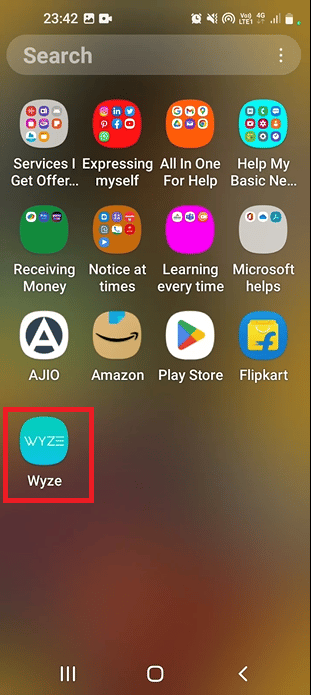
2. Siga los pasos explicados anteriormente para agregar las cámaras Wyze para formar una red.
Método 9: reinstalar la aplicación Wyze
Mientras busca la respuesta a la pregunta de cuál es el código de error 07 en la cámara Wyze, puede ver que las fallas del software son una razón importante. Si el problema es con la aplicación Wyze, puede intentar reinstalar la aplicación en su teléfono Android.
Paso I: desinstalar la aplicación Wyze
El primer paso es desinstalar la versión existente de la aplicación Wyze en su teléfono usando la aplicación Play Store.
1. Toque el ícono de la aplicación Play Store en el cajón de la aplicación.
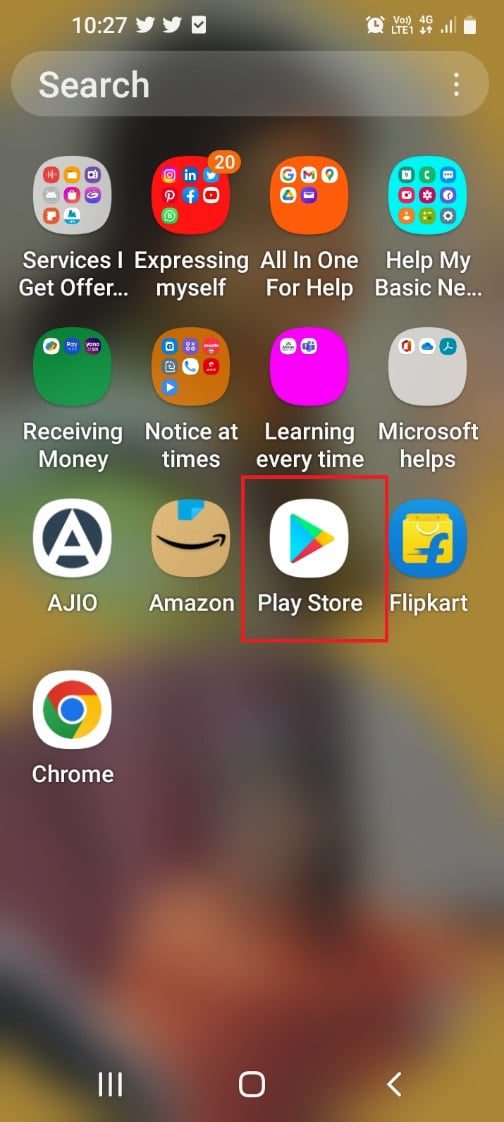
2. Ahora, toque el ícono de perfil en la esquina superior derecha.
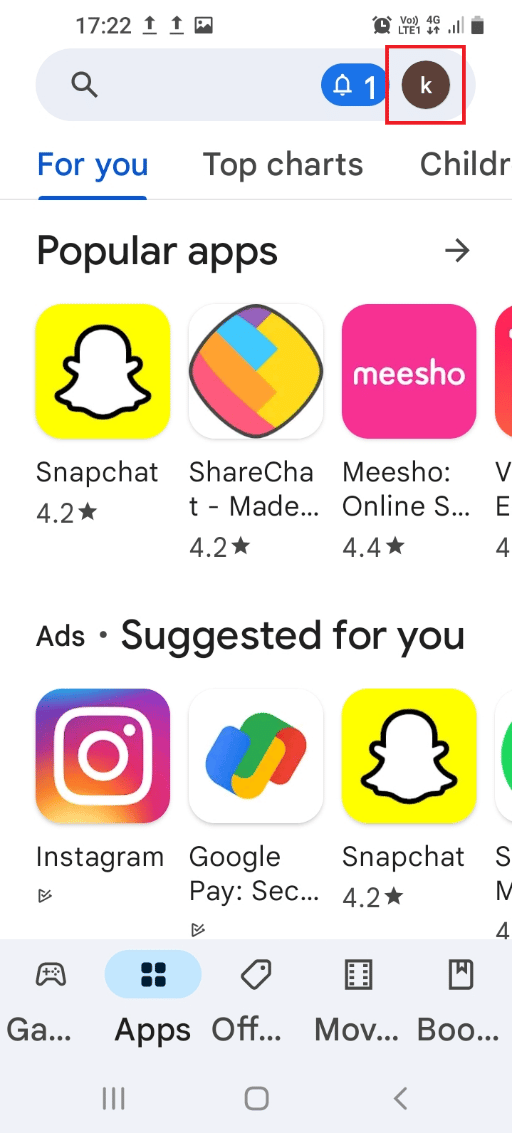
3. Luego, seleccione Administrar aplicaciones y dispositivos.
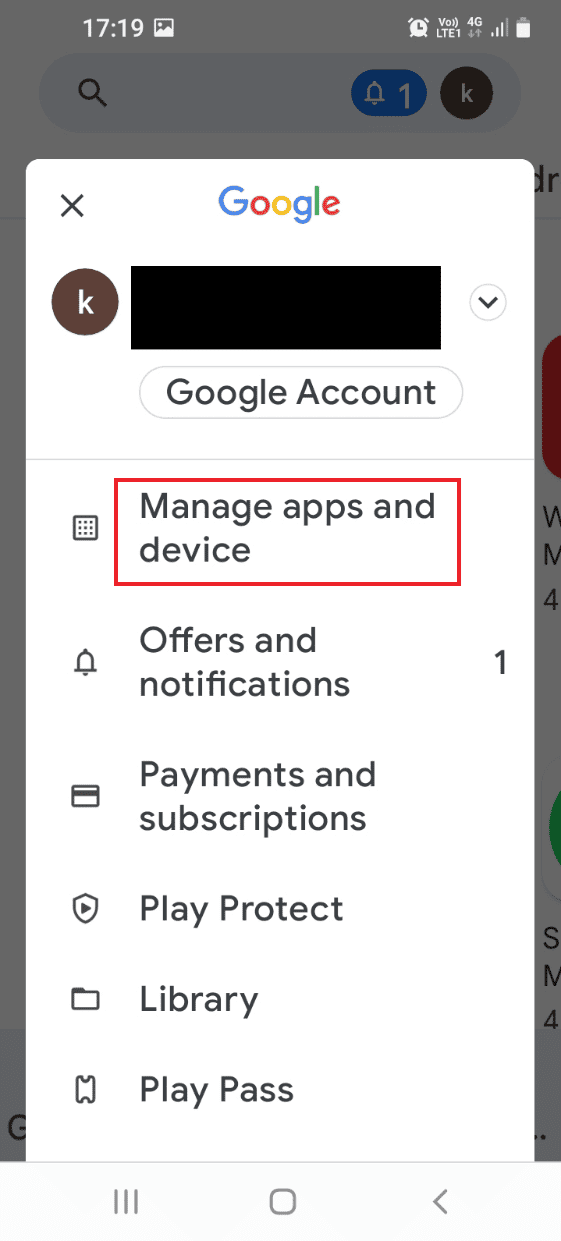
4. Vaya a la pestaña Administrar, marque la aplicación Wyze y toque el icono de la papelera en la parte superior.
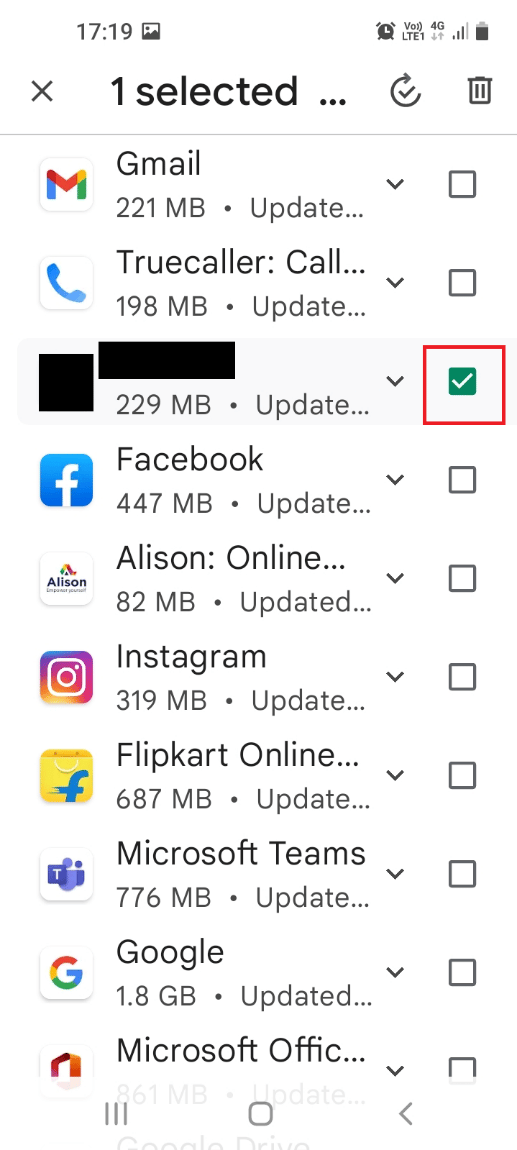
5. Toque el botón Desinstalar en la ventana de confirmación y espere hasta que se desinstale la aplicación.
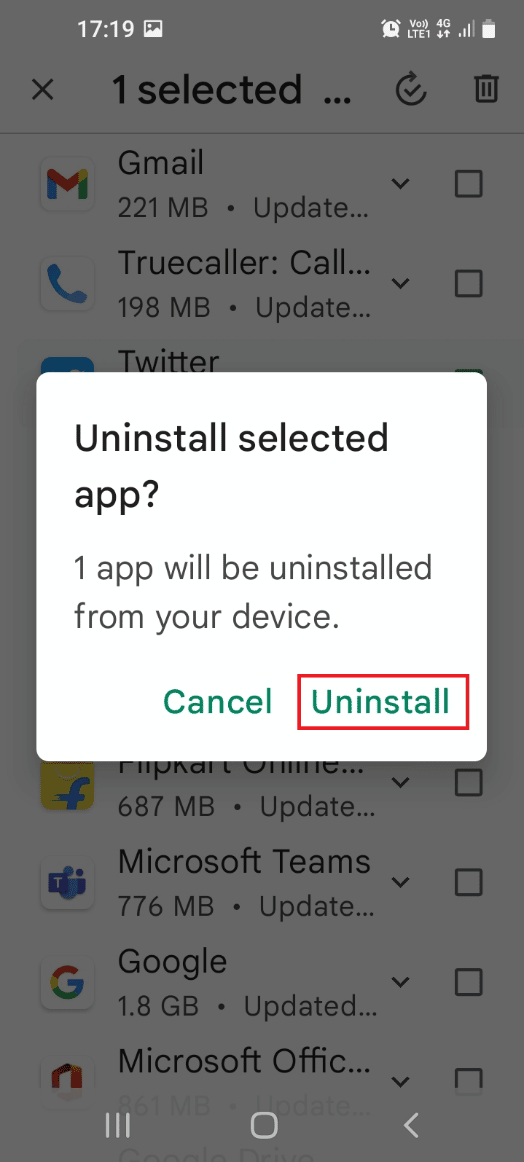
Paso II: reinstalar la aplicación Wyze
Los pasos para reinstalar la aplicación Wyze en su teléfono para corregir el código de error 06 de Wyze se explican aquí.
1. Toque la aplicación Play Store para abrirla.
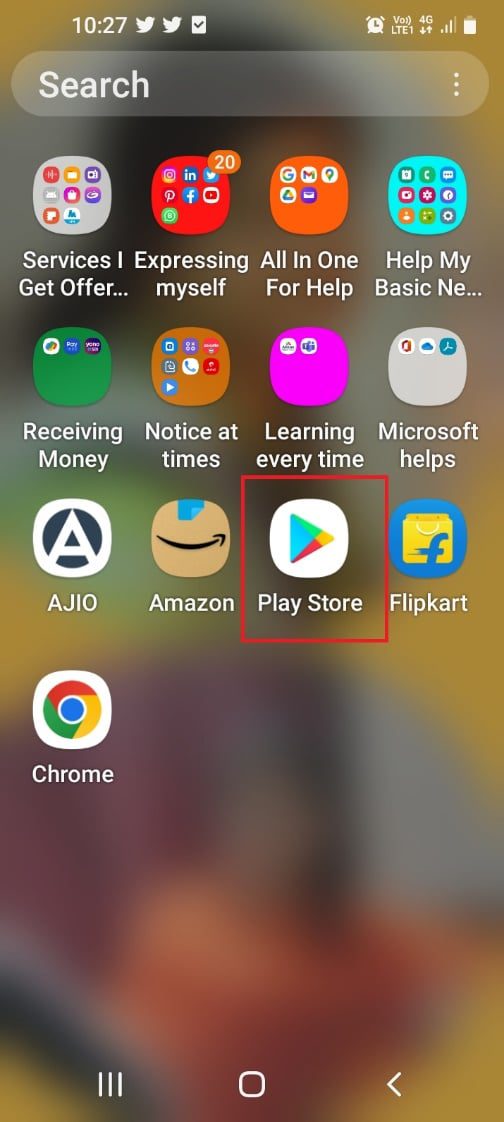
2. Toque la barra de búsqueda en la pantalla de inicio, busque la aplicación Wyze y toque el ícono de búsqueda.
3. Toque el botón Instalar para instalar la aplicación Wyze y espere hasta que se complete el proceso de instalación.
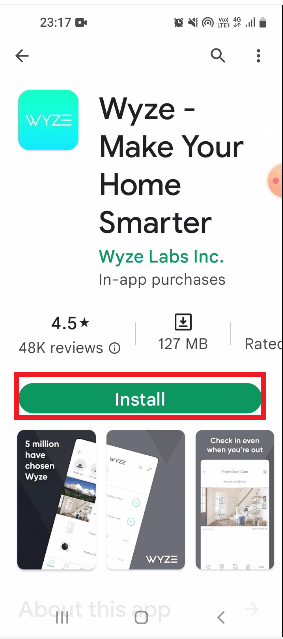
Método 10: póngase en contacto con el soporte de Wyze
Si ninguno de los métodos es efectivo para borrar los códigos de error, puede deberse a una nueva falla en los dispositivos de hardware y la aplicación. Puede ponerse en contacto con el equipo de soporte y enviar un registro del problema y pedirles asistencia técnica.
1. En el menú de inicio, abra la aplicación Wyze.
2. En la esquina inferior derecha, toque la pestaña Cuenta.
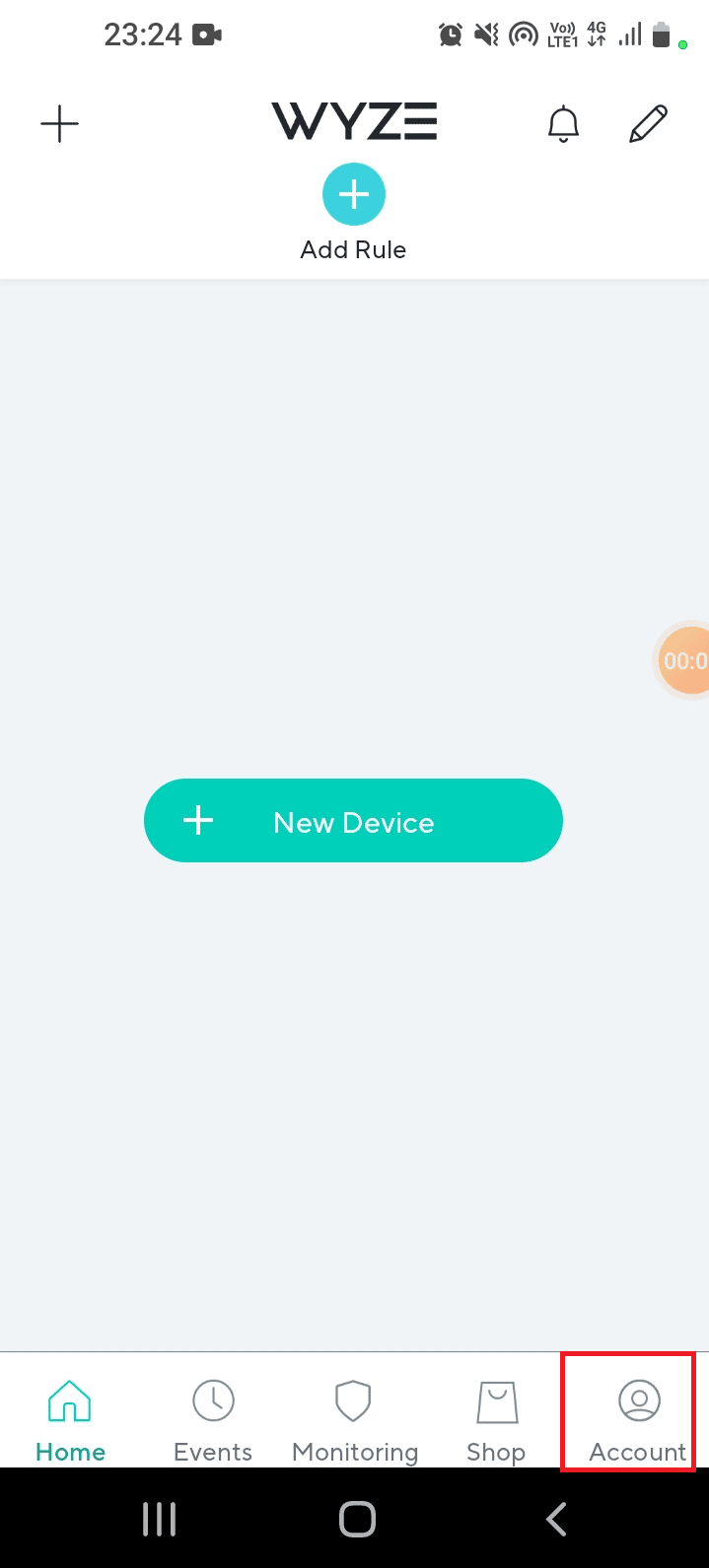
3. Toque la pestaña Soporte de Wyze.
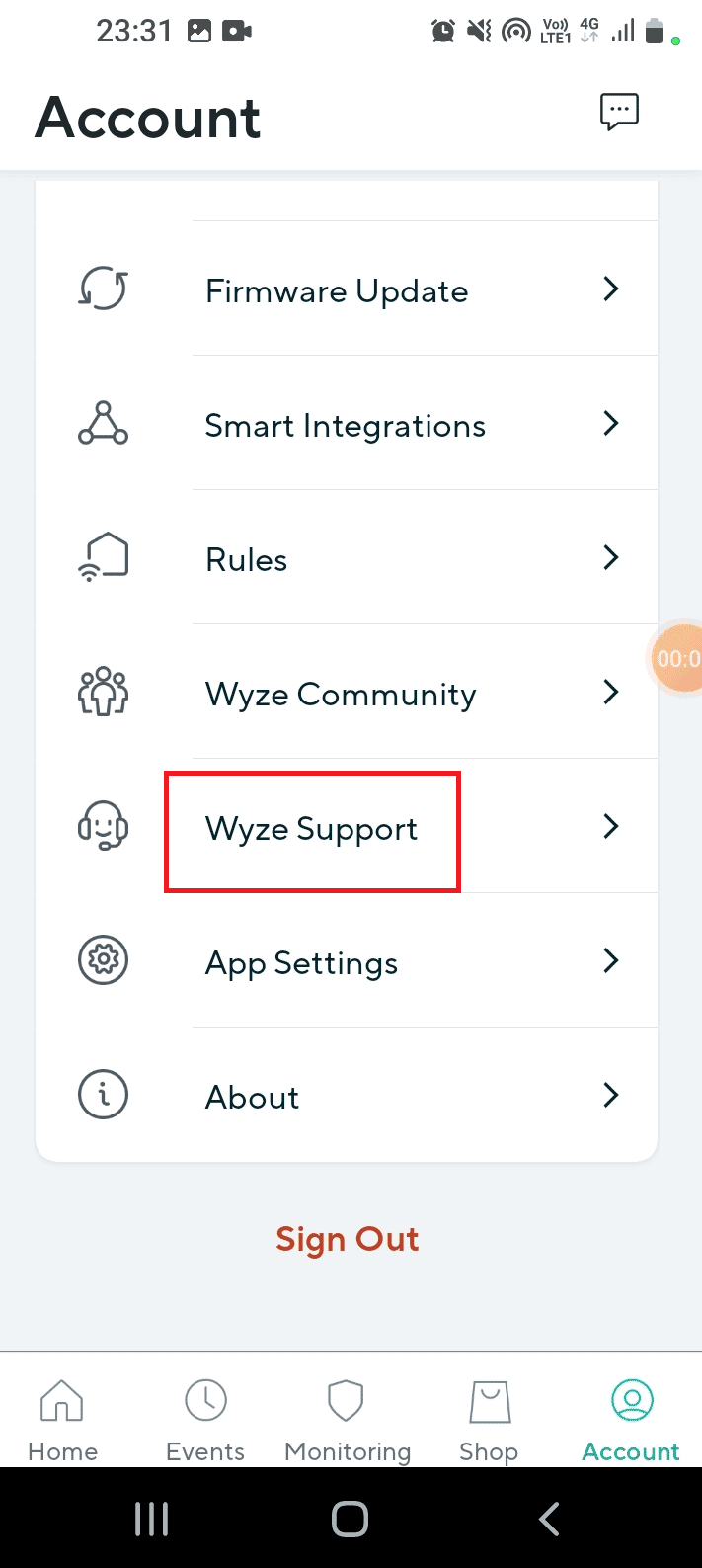
4. Toque la pestaña Enviar un registro.
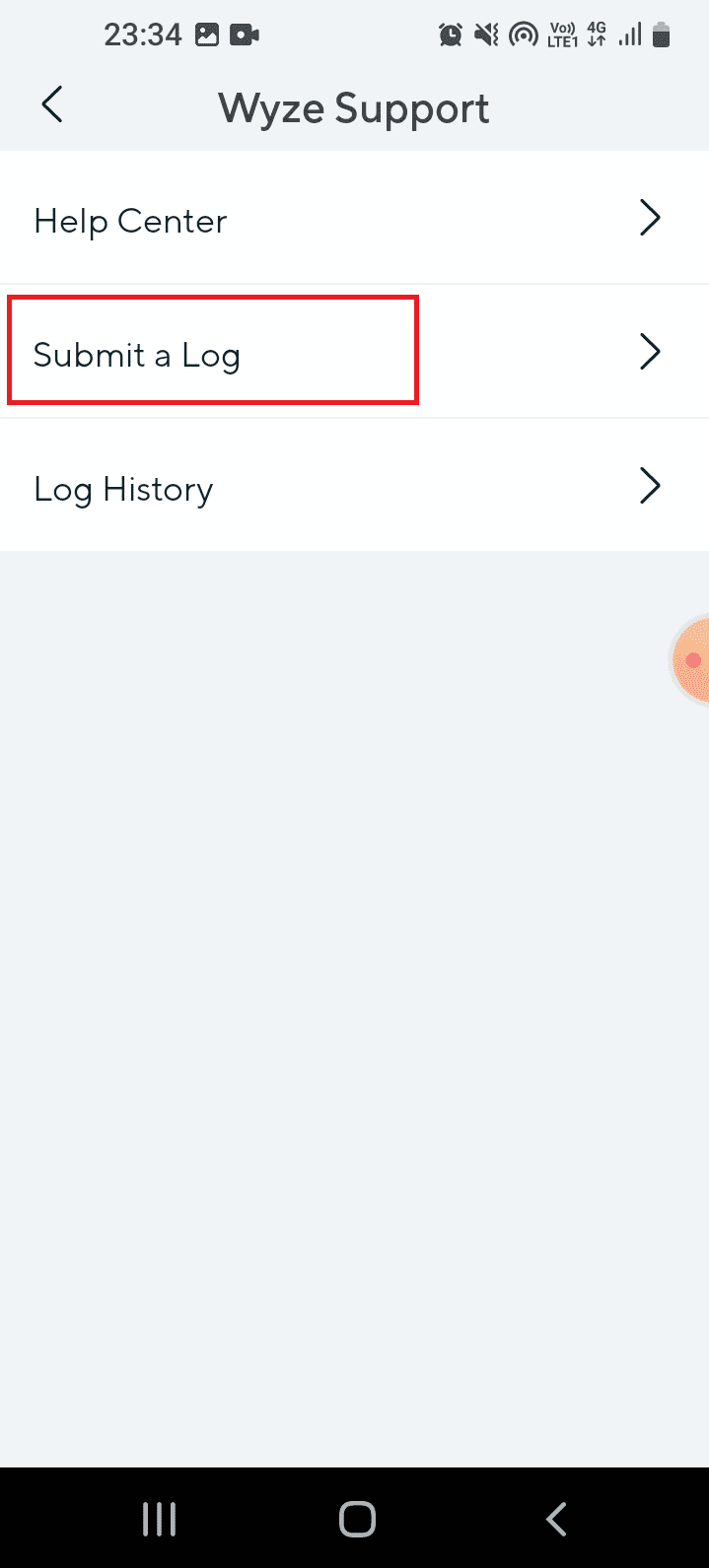
5. Toque la pestaña Aplicaciones y servicios de Wyze en la pantalla Seleccione su familia de productos.
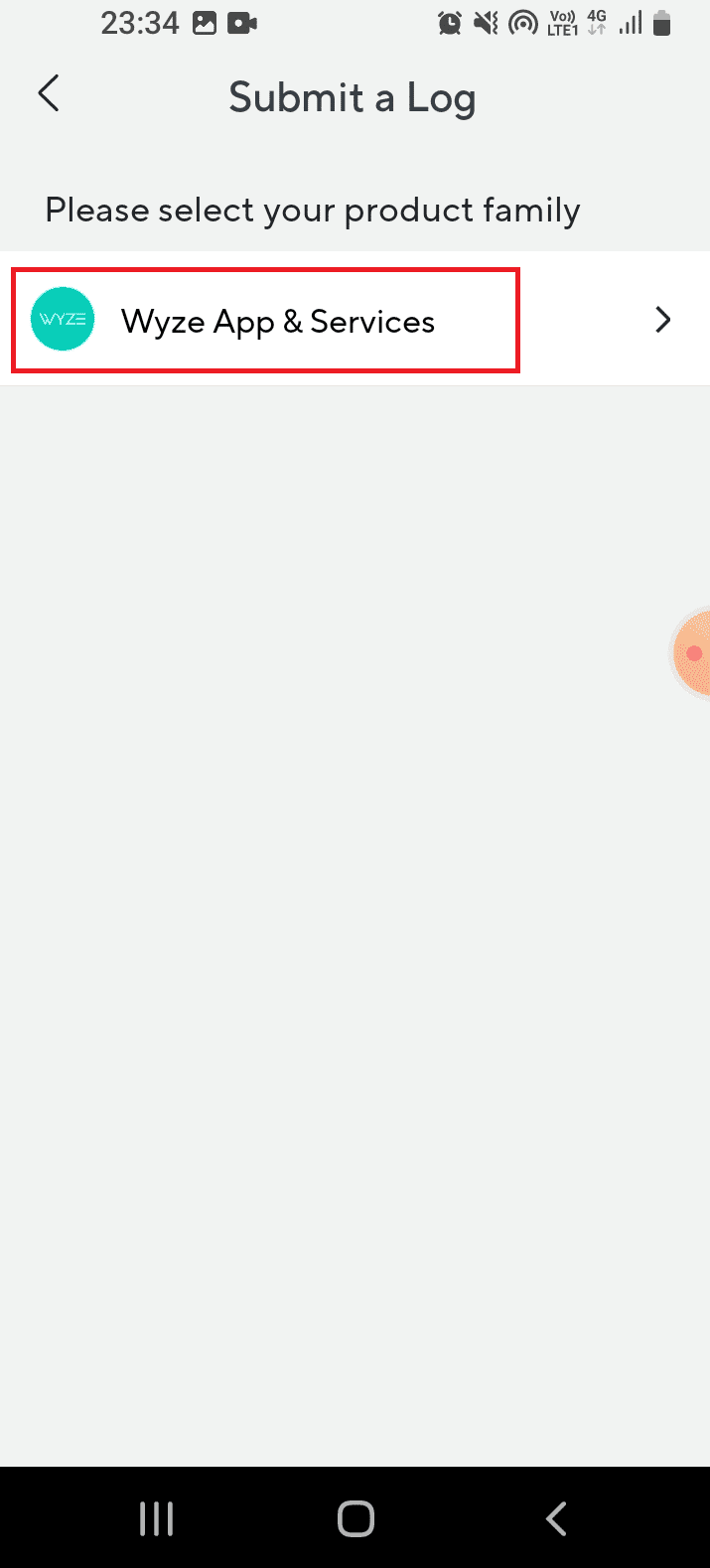
6. Toque la pestaña Eventos en la pantalla Seleccione su categoría de problema.
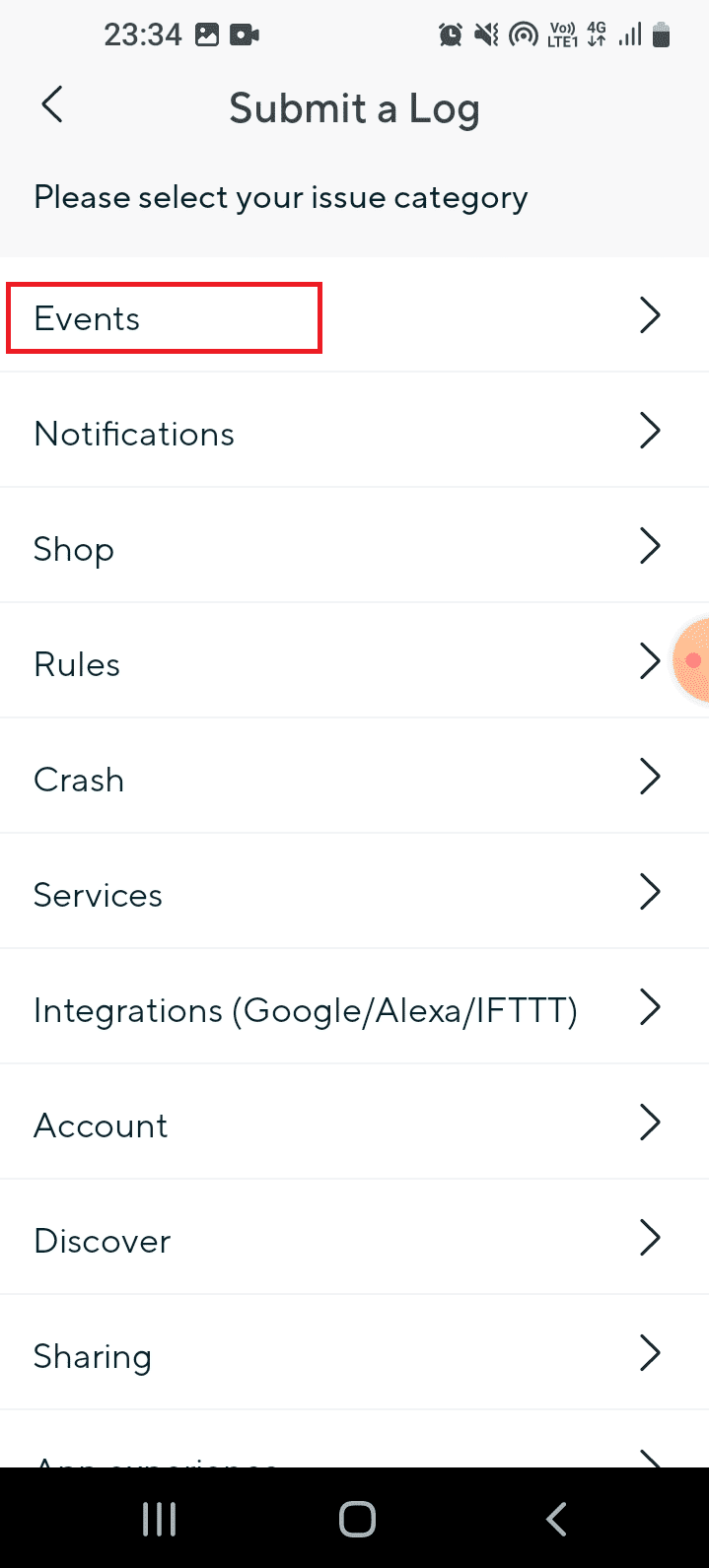
7. Seleccione el archivo multimedia en la sección Detalles y toque el botón Enviar.
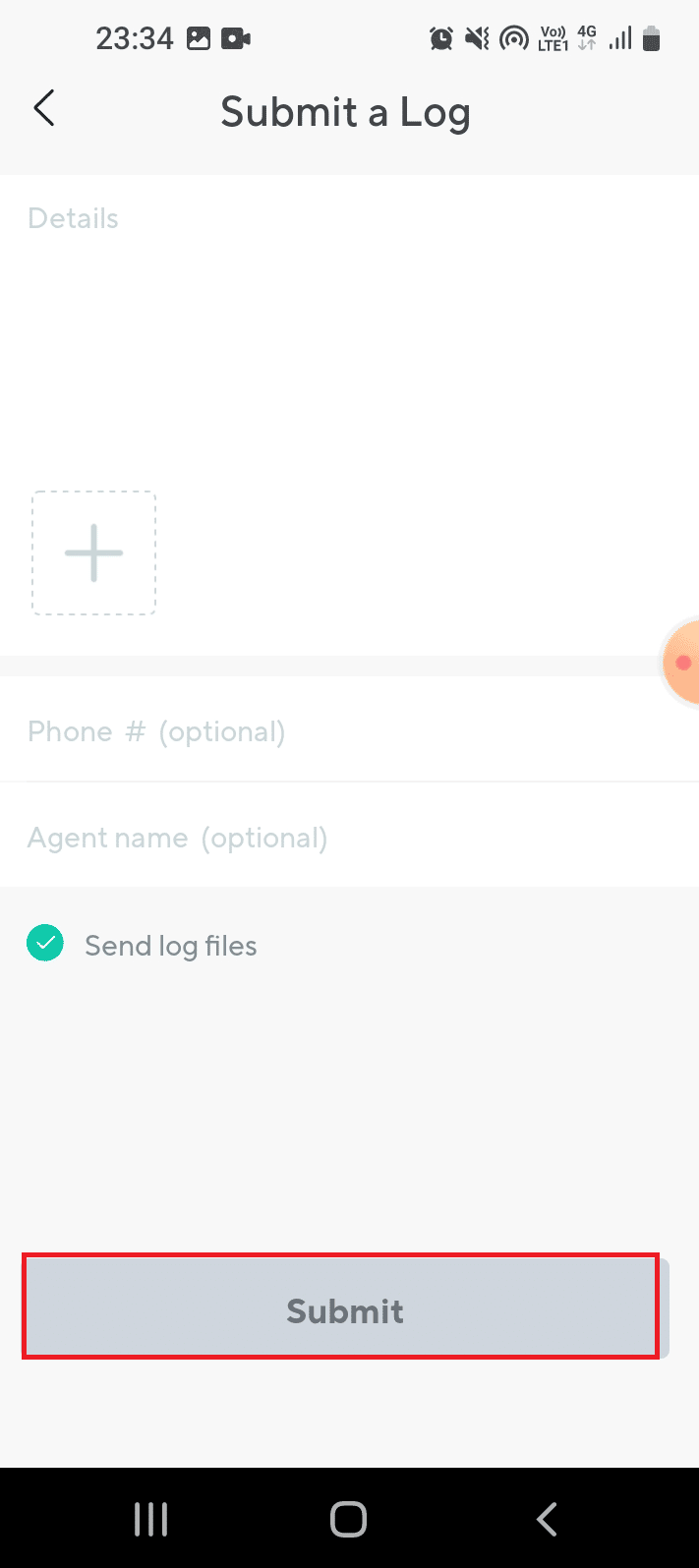
***
En el artículo se analiza una discusión detallada sobre el código de error 06 y el código de error 07 de Wyze. Si ha probado los métodos que se proporcionan aquí, infórmenos qué método fue útil para corregir el código de error 6 en una cámara Wyze. Además, háganos saber sus sugerencias y consultas en la sección de comentarios.